Page 1
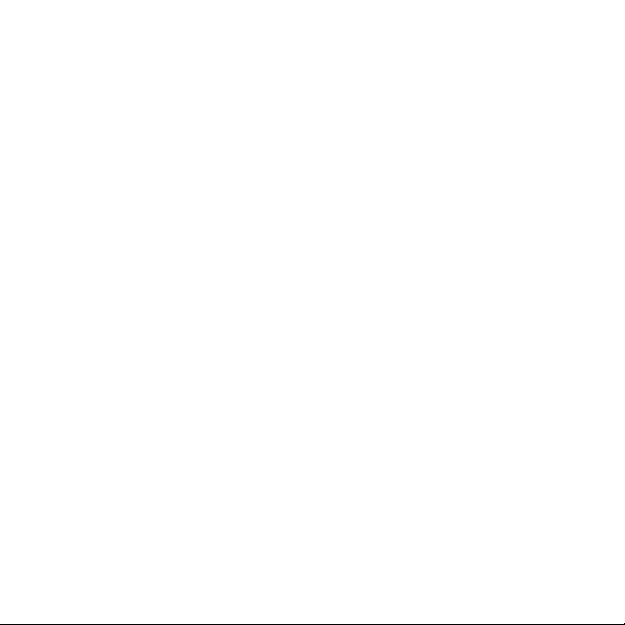
SUUNTO AMBIT3 SPORT 1.0
BENUTZERHANDBUCH
Page 2

1 SICHERHEIT ....................................................................................... 6
2 Erste Schritte ..................................................................................... 9
2.1 Tasten und Menüs .................................................................... 9
2.2 Einrichtung ............................................................................. 10
2.3 Einstellungen anpassen .......................................................... 13
3 Eigenschaften ................................................................................. 15
3.1 Überwachung Ihrer Aktivitäten ............................................ 15
3.2 Autostopp ............................................................................... 16
3.3 Automatisches Blättern .......................................................... 17
3.4 Hintergrundbeleuchtung ....................................................... 17
3.5 Tastensperre ........................................................................... 19
3.6 Kompass .................................................................................. 21
3.6.1 Kompass kalibrieren ....................................................... 21
3.6.2 Deklinationswert einstellen ........................................... 23
3.6.3 Einstellen der Feststellfunktion für die Peilung ........... 25
3.7 Countdown-Timer .................................................................. 26
3.8 Anzeigen ................................................................................. 27
3.8.1 Display-Kontrast anpassen ............................................. 28
3.8.2 Displayfarbe umkehren ................................................. 29
3.9 Trainieren mit Sportmodi ...................................................... 29
3.9.1 Gebrauch des Suunto Smart Sensor .............................. 30
3.9.2 Anlegen des Suunto Smart Sensor ................................ 31
3.9.3 Training starten .............................................................. 32
3.9.4 Während des Trainings .................................................. 34
3.9.5 Strecken aufzeichnen ..................................................... 35
3.9.6 In Runden trainieren ...................................................... 36
3.9.7 Navigieren während des Trainings ................................ 37
3.9.8 Kompass während des Trainings verwenden ............... 38
2
Page 3

3.10 Zurückfinden ........................................................................ 39
3.11 Firmware-Updates ................................................................ 39
3.12 FusedSpeed ........................................................................... 40
3.13 Symbole ................................................................................ 42
3.14 Intervall-Timer ...................................................................... 45
3.15 Logbuch ................................................................................ 47
3.16 Anzeige des freien Speicherplatzes .................................... 50
3.17 Movescount .......................................................................... 51
3.18 Mobile App von Movescount .............................................. 53
3.18.1 Telefon als Zweitdisplay .............................................. 54
3.18.2 Synchronisierung mit mobiler App ............................. 55
3.19 Multisport-Training .............................................................. 57
3.19.1 Sportmodi manuell wechseln ...................................... 57
3.19.2 Einen Multisport-Modus verwenden .......................... 59
3.20 GPS-Navigation ..................................................................... 59
3.20.1 GPS-Signal empfangen ................................................. 59
3.20.2 GPS-Raster und -Positionsformate ............................... 61
3.20.3 GPS-Genauigkeit und Energiesparmodus ................... 62
3.21 Benachrichtigungen ............................................................. 63
3.22 PODs und HF-Sensoren ......................................................... 64
3.22.1 Verbindung zu PODs und HF-Sensoren herstellen
.................................................................................................. 65
3.22.2 Foot POD verwenden ................................................... 67
3.22.3 Power PODs kalibrieren und Neigung einstellen
.................................................................................................. 69
3.23 Points of Interest .................................................................. 71
3.23.1 Standort bestimmen .................................................... 74
3.23.2 Standort als POI hinzufügen ........................................ 75
3
Page 4

3.23.3 POI löschen ................................................................... 76
3.24 Routen .................................................................................. 77
3.24.1 Entlang einer Route navigieren .................................. 78
3.24.2 Während der Navigation ............................................. 83
3.25 Servicemenü ......................................................................... 85
3.26 Shortcuts ............................................................................... 87
3.27 Sportmodi ............................................................................. 88
3.28 Stoppuhr ............................................................................... 89
3.29 Suunto Apps ......................................................................... 92
3.30 Schwimmen .......................................................................... 93
3.30.1 Poolschwimmen ........................................................... 93
3.30.2 Schwimmstile ................................................................ 94
3.30.3 Drillübungen beim Schwimmen .................................. 97
3.30.4 Freiwasserschwimmen ................................................. 97
3.31 Zeit ........................................................................................ 99
3.31.1 Wecker ........................................................................ 100
3.31.2 Zeitsynchronisierung .................................................. 102
3.32 Zurückverfolgen ................................................................. 104
3.33 Trainingsprogramme .......................................................... 105
4 Pflege und Support ...................................................................... 108
4.1 Pflege und Wartung ............................................................. 108
4.2 Wasserfestigkeit ................................................................... 108
4.3 Batterie laden ....................................................................... 109
4.4 Austausch der Batterie des Smart Sensor ............................ 111
4.5 Support in Anspruch nehmen .............................................. 111
5 Referenzwert ................................................................................ 113
5.1 Technische Daten ................................................................. 113
5.2 Gesetzliche Anforderungen ................................................. 114
4
Page 5

5.2.1 EG .................................................................................. 114
5.2.2 Einhaltung der FCC-Bestimmungen ............................ 114
5.2.3 IC ................................................................................... 115
5.3 Handelszeichen .................................................................... 115
5.4 Patenthinweis ....................................................................... 115
5.5 Garantie ................................................................................ 115
5.6 Copyright .............................................................................. 119
Index ................................................................................................ 121
5
Page 6

1 SICHERHEIT
Bedeutung der Symbole
WARNUNG: Weist auf Verfahren oder Situationen hin, die zu
schweren Verletzungen oder Todesfällen führen können.
ACHTUNG: Weist auf Verfahren oder Situationen hin, bei denen
das Produkt beschädigt werden kann.
HINWEIS: Hebt wichtige Informationen hervor.
TIPP: Weist auf zusätzliche Tipps zur Verwendung der
Gerätefunktionen hin.
Sicherheitshinweise
WARNUNG: OBWOHL UNSERE PRODUKTE ALLEN
BRANCHENNORMEN ENTSPRECHEN, KÖNNEN DURCH DEN
HAUTKONTAKT MIT DEM PRODUKT ALLERGISCHE REAKTIONEN
ODER HAUTIRRITATIONEN HERVORGERUFEN WERDEN.
VERWENDEN SIE DAS GERÄT IN DIESEM FALL NICHT WEITER, UND
SUCHEN SIE EINEN ARZT AUF.
6
Page 7
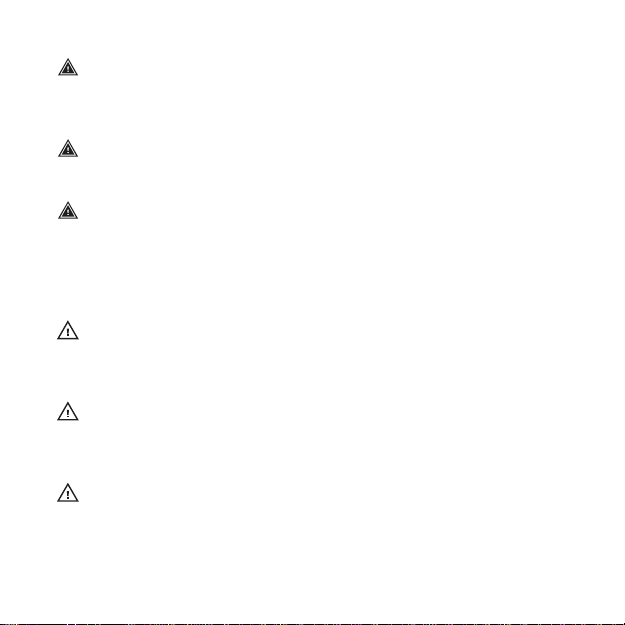
WARNUNG: SPRECHEN SIE IMMER MIT IHREM ARZT, BEVOR SIE
MIT EINEM TRAININGSPROGRAMM BEGINNEN. EIN ZU INTENSIVES
TRAINING KANN IHRE GESUNDHEIT GEFÄHRDEN.
WARNUNG: DIESES GERÄT IST NUR FÜR DEN FREIZEITSPORT
GEEIGNET.
WARNUNG: VERLASSEN SIE SICH NIE AUSSCHLIESSLICH AUF DIE
GPS-DATEN. BEACHTEN SIE, DASS DIE ANGABEN ZUR
BATTERIENUTZUNGSDAUER SCHÄTZWERTE SIND. VERWENDEN SIE
IMMER ZUSÄTZLICHE KARTEN UND ANDERE ZUSATZMATERIALIEN,
DIE IHRE SICHERHEIT GEWÄHRLEISTEN.
ACHTUNG: BRINGEN SIE DAS GERÄT NICHT MIT
LÖSUNGSMITTELN IN KONTAKT, DA DIESE DIE OBERFLÄCHE
BESCHÄDIGEN KÖNNEN.
ACHTUNG:
BRINGEN SIE DAS GERÄT NICHT MIT
INSEKTENSCHUTZMITTELN IN KONTAKT, DA DIESE DIE OBERFLÄCHE
BESCHÄDIGEN KÖNNEN.
ACHTUNG: AUS UMWELTSCHUTZGRÜNDEN MUSS DAS GERÄT
ALS ELEKTRONIKABFALL ENTSORGT WERDEN.
7
Page 8

ACHTUNG: UM BESCHÄDIGUNGEN ZU VERMEIDEN, SCHÜTZEN
SIE DAS GERÄT VOR STÖSSEN UND VOR DEM HERUNTERFALLEN.
8
Page 9

2 ERSTE SCHRITTE
BACK
LAP
START
STOP
NEXT
LIGHT
LOCK
VIEW
2sec 2sec
2sec
Tuesday
20.9
16:30
2.1 Tasten und Menüs
Die Suunto Ambit3 Sport hat fünf Tasten, mit denen Sie die
Funktionen aufrufen können.
[Start Stop]:
•
Startmenü aufrufen durch Drücken
•
Training oder Timer starten, unterbrechen oder fortsetzen durch
Drücken
•
Wert erhöhen oder im Menü nach oben bewegen durch Drücken
•
Training beenden und speichern durch Gedrückthalten
[Weiter]:
•
zwischen Anzeigen umschalten durch Drücken
•
Einstellungen durch Drücken bestätigen
•
Optionsmenü durch Gedrückthalten aufrufen oder verlassen
•
Optionsmenü durch Gedrückthalten in den Sportmodi aufrufen
oder verlassen
[Light Lock]:
•
Displaybeleuchtung durch Drücken einschalten
9
Page 10

•
Wert durch Drücken herabsetzen oder im Menü nach unten
bewegen
•
Tastensperre durch Gedrückthalten ein- oder ausschalten
[Ansicht]:
•
Anzeige der unteren Zeile durch Drücken ändern
•
zum Umschalten des Displays zwischen Hell und Dunkel gedrückt
halten
•
zum Aufrufen von Shortcuts gedrückt halten (siehe
3.26 Shortcuts
)
[Back Lap]:
•
durch Drücken zum vorherigen Schritt zurückschalten
•
im Training durch Drücken zusätzliche Runde eingeben
TIPP:
Beim Ändern von Werten können Sie den Vorgang
beschleunigen, indem Sie [Start Stop] oder [Light Lock] gedrückt
halten, bis das Gerät schneller durch die Werte blättert.
2.2 Einrichtung
Ihre Suunto Ambit3 Sport wird automatisch aktiviert, wenn Sie sie
über das mitgelieferte USB-Kabel mit Ihrem Computer oder einem
USB-Ladegerät verbinden.
So nehmen Sie Ihre Sportuhr in Betrieb:
1. Verbinden Sie Ihre Sportuhr über das mitgelieferte USB-Kabel
mit einer Stromquelle.
2. Trennen Sie die Uhr vom USB-Kabel, falls Sie einen Computer
benutzen (um die Tastensperre aufzuheben).
10
Page 11

3. Drücken Sie [Start Stop] oder [Light Lock], um zu der
gewünschten Sprache zu blättern. Treffen Sie Ihre Auswahl mit
[Weiter].
4. Stellen Sie eine Verbindung zur Suunto Movescount App her
(siehe
3.18 Mobile App von Movescount
drücken, oder überspringen Sie diesen Schritt durch Drücken von
[Weiter].
5. Nehmen Sie die weiteren Ersteinstellungen mit Hilfe des
Einrichtungsassistenten vor. Werte legen Sie mit [Start Stop]
oder [Light Lock] fest. Mit [Weiter] bestätigen Sie Ihre Auswahl
und werden zum nächsten Schritt weitergeleitet.
6. Schließen Sie das USB-Kabel erneut an und laden Sie die Uhr, bis
die Batterieanzeige 100 Prozent erreicht hat.
), indem Sie [Start Stop]
11
Page 12

SUUNTOSUUNTO
Language
English
Step 1/4
Units
100%
20.9.
16:30
1.
2.
3.
4.
5.
No
Yes
Pair MobileApp?
12
Page 13
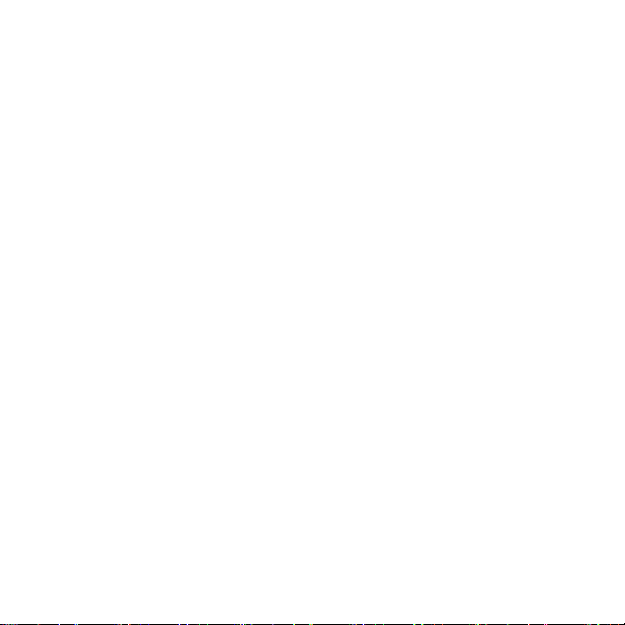
Es dauert etwa 2 bis 3 Stunden, bis die leere Batterie vollständig
aufgeladen ist. Solange das USB-Kabel angeschlossen und mit einem
Computer verbunden ist, sind die Tasten gesperrt.
Sie können den Einrichtungsassistenten jederzeit durch
Gedrückthalten der Taste [Weiter] verlassen.
Mit dem Einrichtungsassistenten nehmen Sie folgende
Einstellungen vor:
•
Einheiten
•
Zeit
•
Datum
•
Persönliche Angaben (Geschlecht, Alter, Gewicht)
2.3 Einstellungen anpassen
Sie können die Einstellungen Ihrer Suunto Ambit3 Sport direkt an
der Uhr, über Movescount oder unterwegs mit der Suunto
Movescount App (siehe
So ändern Sie die Einstellungen der Uhr:
1. Halten Sie [Weiter] gedrückt, um das Optionsmenü aufzurufen.
2. Blättern Sie mit [Start Stop] und [Light Lock] durch das Menü.
3. Drücken Sie [Weiter], um eine Einstellung einzugeben.
4. Drücken Sie [Start Stop] und [Light Lock], um die eingestellten
Werte anzupassen.
5. Drücken Sie [Back Lap], um zum vorherigen Menü
zurückzukehren, oder halten Sie [Weiter] gedrückt, um das
Menü zu verlassen.
3.18 Mobile App von Movescount
) ändern.
13
Page 14

1. 2-5.
Tuesday
20.9
16:30
2s
14
Page 15

3 EIGENSCHAFTEN
Activity today
1962
kcal
Recovery time
25
h
Week activity
avg
1936
kcal
3.1 Überwachung Ihrer Aktivitäten
Neben der in Ihrem Trainingsprotokoll angegebenen Erholungszeit
überwacht die Suunto Ambit3 Sport Ihre Gesamtaktivität sowohl im
Training als auch bei der täglichen Aktivität. Durch die
Überwachung Ihrer Aktivitäten erhalten Sie einen Überblick über
Ihre Aktivität, Ihren Kalorienverbrauch und Ihre Erholungszeit.
Die Überwachung Ihrer Aktivitäten steht auch als
Standardeinstellung im Modus ZEIT zur Verfügung. Sie können die
Anzeige durch Drücken von [Weiter] einsehen (letzte Anzeige).
Sie können die Anzeige Aktivitätsüberwachung im Startmenü durch
Drücken von
Umschalten drücken Sie [Weiter].
Die Anzeige Aktivitätsüberwachung bietet drei Ansichten, die Sie
durch Drücken von [Ansicht] ändern können.
•
Aktivität heute
auf dem Balkendiagramm gibt den durchschnittlichen täglichen
ANZEIGEN
Aktivität
»
: Tageskalorienverbrauch; die gepunktete Linie
ein-/ausblenden. Zum
15
Page 16

Kalorienverbrauch der letzten sieben Tage ohne den aktuellen
Tag an.
•
Wochenaktivität: täglicher Kalorienverbrauch in den letzten
sieben Tagen, wobei der aktuelle Tag ganz rechts dargestellt ist;
die gepunktete Linie auf dem Balkendiagramm und die untere
Zeile geben den durchschnittlichen täglichen Kalorienverbrauch
in den letzten sieben Tagen ohne den aktuellen Tag an.
•
Erholungszeit: Erholungszeit für die nächsten 24 Stunden auf
der Grundlage des aufgezeichneten Trainings und der täglichen
Aktivität
3.2 Autostopp
Mit der Funktion Autostopp wird Ihre Trainingsaufzeichnung
unterbrochen, wenn die Geschwindigkeit weniger als 2 km/h (1,2
mph) beträgt. Wenn Sie wieder auf mehr als 3 km/h (1,9 mph)
beschleunigen, wird die Aufzeichnung automatisch fortgesetzt.
Sie können
erweiterten Einstellungen des Sportmodus ein- oder ausschalten.
Sie können
Dies hat keine Auswirkungen auf Ihre Movescount-Einstellungen.
So schalten Sie
1. Halten Sie in einem Sportmodus die Taste [Weiter] gedrückt, um
das Optionsmenü aufzurufen.
2.
Blättern Sie mit [Light Lock] zu
die Auswahl mit [Weiter].
3.
Blättern Sie mit [Light Lock] zu Autostopp und bestätigen Sie die
Auswahl mit [Weiter].
16
Autostopp
Autostopp
Autostopp
für jeden Sportmodus in Movescount in den
während des Trainings ein- oder ausschalten.
während des Trainings ein oder aus:
AKTIVIEREN
und bestätigen Sie
Page 17

4. Schalten Sie mit [Start Stop] oder [Light Lock] zwischen ein und
aus um.
5. Halten Sie [Weiter] gedrückt, um das Menü zu verlassen.
3.3 Automatisches Blättern
Mit Autom. Blättern können Sie einstellen, dass Ihre Uhr beim
Training automatisch durch Ihre Sportmodus-Anzeigen blättert.
In Movescount können Sie die Funktion Autom. Blättern für jeden
Sportmodus aktivieren und festlegen, wie lange die Displays
angezeigt werden sollen.
Sie können Autom. Blättern während des Trainings ein- oder
ausschalten. Dies hat keine Auswirkungen auf Ihre MovescountEinstellungen.
So schalten Sie Autom. Blättern während des Trainings ein oder aus:
1. Halten Sie in einem Sportmodus die Taste [Weiter] gedrückt, um
das Optionsmenü aufzurufen.
2.
Blättern Sie mit [Light Lock] zu AKTIVIEREN und bestätigen Sie
die Auswahl mit [Weiter].
3.
Blättern Sie mit [Start Stop] zu Autom. Blättern und bestätigen
Sie die Auswahl mit [Weiter].
4. Schalten Sie mit [Start Stop] oder [Light Lock] zwischen ein und
aus um.
5. Halten Sie [Weiter] gedrückt, um das Menü zu verlassen.
3.4 Hintergrundbeleuchtung
Drücken Sie [Light Lock], um die Displaybeleuchtung einzuschalten.
17
Page 18

Standardmäßig schaltet sich die Displaybeleuchtung für einige
Sekunden ein und dann automatisch aus. Dies ist der Modus
Normal.
Es gibt drei verschiedene Modi für die Hintergrundbeleuchtung:
Modus:
•
Normal: Die Hintergrundbeleuchtung wird für einige Sekunden
eingeschaltet, wenn Sie [Light Lock] drücken oder wenn der
Alarm ertönt.
•
Aus: Die Hintergrundbeleuchtung wird weder beim Drücken
einer Taste noch beim Ertönen des Alarms eingeschaltet.
•
Nacht: Die Hintergrundbeleuchtung wird für einige Sekunden
eingeschaltet, wenn Sie eine beliebige Taste drücken oder wenn
der Alarm ertönt.
•
Schalter: Die Hintergrundbeleuchtung wird eingeschaltet, wenn
Sie [Light Lock] drücken. Sie bleibt eingeschaltet, bis Sie erneut
[Light Lock] drücken.
Ihre Suunto Ambit3 Sport verfügt über zwei
Hintergrundeinstellungen: eine „allgemeine" Einstellung und eine
Einstellung für Sportmodi.
18
Page 19

Sie können die allgemeine Hintergrundeinstellung in den
Tuesday
20.9
16:30
2s 2s
Tuesday
20.9
16:30
Tuesday
20.9
16:30
Uhreneinstellungen unter ALLGEMEIN » Töne/Display »
Hintergrundbel. festlegen. Siehe
2.3 Einstellungen anpassen
. Sie
können die Uhreneinstellungen auch auf Movescount ändern.
Für Ihre Sportmodi können Sie den gleichen Beleuchtungsmodus
festlegen wie in der allgemeinen Einstellung (Standard), oder Sie
können unter den erweiterten Einstellungen in Movescount für
jeden Sportmodus einen anderen Modus festlegen.
Darüber hinaus können Sie die Helligkeit der Displaybeleuchtung
(prozentual) anpassen – entweder in den Geräteeinstellungen unter
ALLGEMEIN » Töne/Display » Hintergrundbel. oder auf Movescount.
TIPP: Wenn die Tasten [Back Lap] und [Start Stop] gesperrt sind,
können Sie die Displaybeleuchtung weiterhin durch Drücken von
[Light Lock] einschalten.
3.5 Tastensperre
Mit [Light Lock] werden Tasten ge- und entsperrt.
19
Page 20

Sie können die Tastensperre-Einstellungen in den
Uhreneinstellungen unter ALLGEMEIN » Töne/Display »
Tastensperre ändern.
Ihre Suunto Ambit3 Sport hat zwei Einstellungen für die
Tastensperre: die Zeitmodus Sperre für den allgemeinen Gebrauch
und die Sportmodus Sperre für das Training.
Sperre Zeitmodus:
•
Nur Aktionen: Start- und Optionsmenü werden gesperrt.
•
Alle Tasten: Alle Tasten werden gesperrt. Die
Hintergrundbeleuchtung kann im Modus Nacht aktiviert
werden.
Sportmodus Sperre:
•
Nur Aktionen: [Start Stop], [Back Lap] und das Optionsmenü
werden während des Trainings gesperrt.
•
Alle Tasten
Hintergrundbeleuchtung kann im Modus
: Alle Tasten werden gesperrt. Die
Nacht
aktiviert
werden.
TIPP: Wählen Sie für die Sportmodi die Option Nur Aktion., um
zu verhindern, dass die Aufzeichnung versehentlich gestartet oder
gestoppt wird. Wenn die Tasten [Back Lap] und [Start Stop] gesperrt
sind, können Sie die Anzeige weiterhin durch Drücken von [Weiter]
und die Ansicht durch Drücken von [Ansicht] ändern.
20
Page 21

3.6 Kompass
273
˚
NW
Suunto Ambit3 Sport hat einen digitalen Kompass, mit dem Sie sich
in Relation zum magnetischen Nordpol orientieren können. Der
Neigungsausgleich des Kompasses ermöglicht ein präzises Ablesen,
selbst wenn der Kompass nicht waagerecht gehalten wird.
Sie können die Kompassanzeige im Startmenü durch Drücken von
ANZEIGEN » Kompass ein-/ausblenden. Zum Umschalten drücken Sie
[Weiter].
Die Kompassanzeige beinhaltet die folgenden Informationen:
•
mittlere Zeile: Kompasskurs in Grad
•
untere Zeile: mit [Ansicht zwischen dem aktuellen Kurs als
Haupthimmelsrichtung sowie Zeit und leerer Ansicht
umschalten]
Der Kompass schaltet sich nach einer Minute in den
Energiesparmodus. Mit [Start Stop] können Sie ihn reaktivieren.
3.6.1 Kompass kalibrieren
Wenn Sie den Kompass zum ersten Mal benutzen, müssen Sie ihn
zunächst kalibrieren. Drehen und neigen Sie die Uhr in verschiedene
21
Page 22
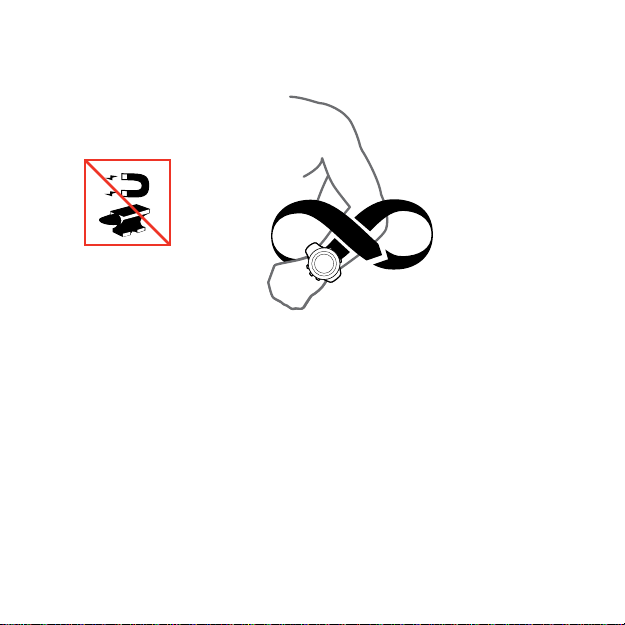
Richtungen, bis sie einen Piepton abgibt, der anzeigt, dass die
Kalibrierung abgeschlossen ist.
Wenn Sie den Kompass bereits kalibriert haben und Sie diesen
Vorgang erneut durchführen möchten, verwenden Sie die
Kalibrierungsoption im Optionsmenü.
Bei erfolgreicher Kalibrierung wird die Nachricht KALIBRIERUNG
ERFOLGREICH angezeigt. Ist die Kalibrierung nicht erfolgreich, wird
die Nachricht KALIBRIERUNG FEHLGESCHLAGEN angezeigt. Drücken
Sie [Start Stop], wenn Sie einen weiteren Kalibrierungsversuch
durchführen möchten.
So starten Sie die Kompasskalibrierung manuell:
1. Halten Sie [Weiter] gedrückt, um das Optionsmenü aufzurufen.
2.
Wählen Sie mit [Weiter]den Punkt ALLGEMEIN aus.
22
Page 23

3.
Blättern Sie mit [Light Lock] zu Kompass und bestätigen Sie die
Auswahl mit [Weiter].
4.
Drücken Sie [Weiter], um Kalibrierung auszuwählen.
3.6.2 Deklinationswert einstellen
Damit der Kompass korrekt abgelesen werden kann, müssen Sie
einen genauen Deklinationswert festlegen.
Karten auf Papier geben die geografische Nordrichtung an.
Kompasse zeigen jedoch zum magnetischen Nordpol, der durch die
Magnetfelder der Erde bestimmt wird. Da sich der geographische
und der magnetische Norden nicht am selben Ort befinden, müssen
Sie die Deklination an Ihrem Kompass einstellen. Ihre Deklination
entspricht dem Winkel zwischen magnetischem und
geographischem Norden.
Der zu verwendende Deklinationswert ist auf den meisten Karten
angegeben. Die genaue Position des magnetischen Nordpols ändert
sich jährlich. Die präzisesten und aktuellsten Deklinationswerte
finden Sie daher im Internet (zum Beispiel auf www.magneticdeclination.com).
Orientierungskarten werden jedoch in Relation zur magnetischen
Nordrichtung gezeichnet. Wenn Sie Orientierungskarten
verwenden, müssen Sie daher die Deklination ausschalten, indem
Sie als Deklinationswert „0 Grad“ angeben.
So stellen Sie den Deklinationswert ein:
1. Halten Sie [Weiter] gedrückt, um das Optionsmenü aufzurufen.
2.
Drücken Sie [Weiter], um ALLGEMEIN aufzurufen.
23
Page 24

3.
Declination
4. 5.
--
0.0˚
Declination
E
0.0˚
Declination
[...............]
Compass
6. 7.
Declination
E
8.0˚
Declination
E
0.0˚
Blättern Sie mit [Light Lock] zu Kompass und bestätigen Sie die
Auswahl mit [Weiter].
4.
Blättern Sie mit [Light Lock] zu Deklination und bestätigen Sie
die Auswahl mit [Weiter].
5.
Schalten Sie die Deklination aus, indem Sie -- wählen, oder
wählen Sie W (West) oder E (Ost).
6. Stellen Sie den Deklinationswert mit [Start Stop] oder [Light
Lock] ein.
7. Drücken Sie [Weiter], um die Einstellung zu bestätigen.
24
Page 25

TIPP: Sie können die Kompasseinstellungen auch aufrufen,
indem Sie im Modus KOMPASS die Taste [Ansicht] gedrückt halten.
3.6.3 Einstellen der Feststellfunktion für die Peilung
Mit der Funktionalität Feststellfunktion für die Peilung können Sie
die Richtung zu Ihrem Ziel in Relation zum Norden markieren.
Feststellen der Peilung:
1. Halten Sie die Uhr bei aktivem Kompass vor sich und drehen Sie
sich in Zielrichtung.
2. Drücken Sie auf [Back Lap], um den aktuell als Peilung auf Ihrer
Uhr angezeigten Grad festzustellen.
3. Ein leeres Dreieck zeigt an, dass die Peilung in Relation zur Nord-
Anzeige (ausgefülltes Dreieck) festgestellt ist.
4. Drücken Sie zum Aufheben der Feststellfunktion für die Peilung
[Back Lap].
25
Page 26

1. 2. 3.
(3.) 4.
273˚
NW
273
˚
NW
273
˚
NW
214
˚
SW
273
˚
NW
HINWEIS:
Wenn Sie den Kompass im Trainingsmodus
verwenden, können Sie mit der Taste [Back Lap] nur die Peilung
feststellen oder aufheben. Wenn Sie eine Runde mit [Back Lap]
machen möchten, verlassen Sie die Kompassansicht.
3.7 Countdown-Timer
Sie können den Countdown-Timer nutzen, um von einer
eingestellten Zeit auf Null herunterzuzählen. Der Timer gibt in den
letzten 10 Sekunden sekündlich einen kurzen Ton ab. Wenn Null
erreicht ist, ertönt ein Alarm.
26
Page 27
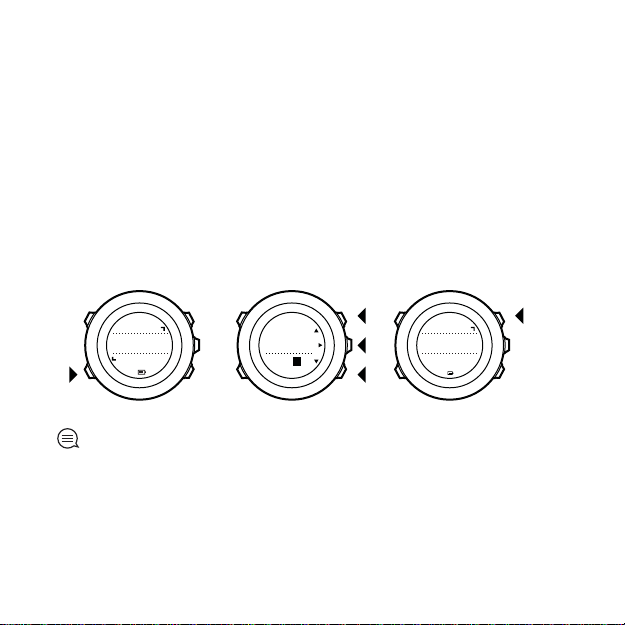
Sie können den Countdown-Timer im Startmenü durch Drücken von
2. 3. 4.
Countdown
Adjust
0:05’00
Set
minutes
Countdown
0:04’59
Started
00:05
ANZEIGEN » Countdown ein-/ausblenden. Zum Umschalten drücken
Sie [Weiter].
So stellen Sie die Countdown-Zeit ein:
1. Drücken Sie [Weiter], bis Sie zu den Anzeige des Countdown-
Timers gelangen.
2. Drücken Sie die Taste [Ansicht], um die Countdown-Zeit
einzustellen.
3. Ändern Sie mit [Start Stop] und [Light Lock] die Werte für
Stunden und Minuten. Bestätigen Sie mit [Weiter].
4. Drücken Sie [Start Stop], um den Countdown zu beginnen.
TIPP: Sie können den Countdown unterbrechen bzw. fortsetzen,
indem Sie die Taste [Start Stop] drücken.
3.8 Anzeigen
Ihre Suunto Ambit3 Sport ist mit zahlreichen Merkmalen
ausgestattet, so etwa Kompass (siehe
3.28 Stoppuhr
(siehe
). Diese werden wie Anzeigen behandelt, die
3.6 Kompass
) und Stoppuhr
27
Page 28
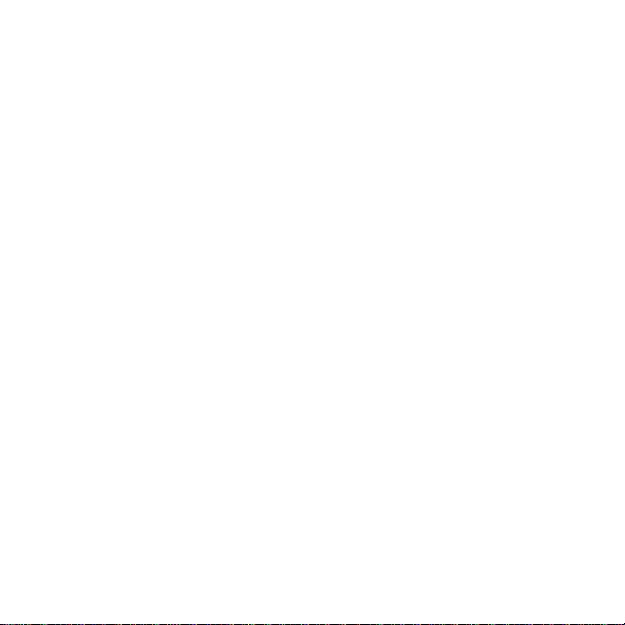
durch Drücken von [Weiter] eingesehen werden können. Manche
sind dauerhaft, andere können nach Bedarf ein- und ausgeblendet
werden.
Anzeigen ein-/ausblenden:
1. Drücken Sie [Start Stop], um das Startmenü aufzurufen.
2.
Blättern Sie durch Drücken von [Light Lock] zu ANZEIGEN und
drücken Sie dann [Weiter].
3. In der Anzeigenliste schalten Sie die einzelnen Punkte ein/aus,
indem Sie mit Start Stop oder Light Lock zu ihnen blättern und
dann Weiter drücken.
Halten Sie [Weiter] gedrückt, um das Anzeigenmenü bei Bedarf
zu verlassen.
Auch Ihre Sportmodi (siehe
verschiedene Anzeigen, die Sie benutzerdefiniert anpassen können,
um beim Training verschiedene Informationen einzusehen.
3.27 Sportmodi
) verfügen über
3.8.1 Display-Kontrast anpassen
Den Display-Kontrast Ihrer Suunto Ambit3 Sport können Sie in den
Uhreneinstellungen festlegen.
So ändern Sie den Display-Kontrast:
1. Halten Sie [Weiter] gedrückt, um das Optionsmenü aufzurufen.
2.
Drücken Sie [Weiter], um die Einstellungen
aufzurufen.
3.
Drücken Sie [Weiter], um
4.
Blättern Sie mit [Light Lock] zu
Sie die Auswahl mit [Weiter].
28
Töne/Display
Display-Kontrast
ALLGEMEIN
aufzurufen.
und bestätigen
Page 29

5. Erhöhen Sie den Kontrastwert mit [Start Stop] oder reduzieren
Sie ihn mit [Light Lock].
6. Halten Sie [Weiter] gedrückt, um das Menü zu verlassen.
3.8.2 Displayfarbe umkehren
Schalten Sie das Display in den Uhreneinstellungen oder in
Movescount zwischen hell und dunkel um. Alternativ können Sie
auch einfach den standardmäßigen Shortcut [Ansicht] verwenden
2.1 Tasten und Menüs
(siehe
Displayfarbe für einen Sportmodus in Movescount festlegen.
So schalten Sie das Display in den Uhreneinstellungen um:
1. Halten Sie [Weiter] gedrückt, um das Optionsmenü aufzurufen.
2.
Drücken Sie [Weiter], um die Einstellungen ALLGEMEIN
aufzurufen.
3.
Drücken Sie [Weiter], um Töne/Display aufzurufen.
4.
Blättern Sie mit [Start Stop] zu Display invertieren und
bestätigen Sie die Auswahl mit [Weiter].
). Darüber hinaus können Sie die
3.9 Trainieren mit Sportmodi
Verwenden Sie die Sportmodi (siehe
Trainingsprotokolle aufzuzeichnen und verschiedene Informationen
während Ihres Trainings anzuzeigen.
Im Menü TRAINIEREN können Sie die Sportmodi durch Drücken von
[Start Stop] aufrufen.
3.27 Sportmodi
), um
29
Page 30

3.9.1 Gebrauch des Suunto Smart Sensor
Sie können einen mit Bluetooth® Smart kompatiblen
Herzfrequenzsensor, wie etwa den Suunto Smart Sensor, zusammen
mit Ihrer Suunto Ambit3 Sport nutzen, um genauere Informationen
über Ihre Trainingsintensität zu erhalten.
Der Herzfrequenzsensor kann beim Training Folgendes bieten:
•
Herzfrequenz in Echtzeit
•
durchschnittliche Herzfrequenz in Echtzeit
•
Herzfrequenz als Diagramm dargestellt
•
Kalorienverbrauch beim Training
•
Anweisungen zum Training innerhalb der definierten
Herzfrequenz-Grenzwerte
•
Peak-Trainingseffekt
Nach dem Training bietet der Herzfrequenzsensor:
•
Gesamtkalorienverbrauch beim Training
•
durchschnittliche Herzfrequenz
•
maximale Herzfrequenz
•
Erholungszeit
Wenn Sie den Suunto Smart Sensor verwenden, haben Sie zudem
den zusätzlichen Vorteil eines Herzfrequenzspeichers. Die
Speicherfunktion des Suunto Smart Sensor puffert Daten, wenn die
Übertragung an Ihre Suunto Ambit3 Sport unterbrochen wird.
Dadurch erhalten Sie bei Aktivitäten wie etwa dem Schwimmen, bei
dem das Wasser die Übertragung blockiert, genaue Daten zur
Trainingsintensität. Zudem können Sie Ihre Suunto Ambit3 Sport
nach dem Beginn einer Aufnahme sogar zurücklassen. Weitere
30
Page 31

Informationen finden Sie im Benutzerhandbuch des Suunto Smart
Sensor.
Ohne Herzfrequenzsensor bietet Ihnen Ihre Suunto Ambit3 Sport
Angaben zum Kalorienverbrauch und der Erholungszeit bei Laufund Fahrradaktivitäten, wobei das Tempo zur Schätzung der
Intensität herangezogen wird. Wir empfehlen jedoch einen
Herzfrequenzsensor, um genaue Intensitätsergebnisse zu erzielen.
Dem Benutzerhandbuch für den Suunto Smart Sensor oder einen
anderen mit Bluetooth Smart kompatiblen Herzfrequenzsensor
können Sie weitere Informationen entnehmen.
3.9.2 Anlegen des Suunto Smart Sensor
So richten Sie den Suunto Smart Sensor ein:
1. Befestigen Sie den Sensor gut an dem Verbindungsgurt.
2. Stellen Sie Gurtlänge nach Bedarf ein.
3. Befeuchten Sie die Elektrodenbereiche des Gurts mit Wasser
oder Elektrodengel.
4. Legen Sie den Gurt so an, dass er bequem sitzt und das Suunto
Logo außen liegt.
31
Page 32

1. 3. - 4.
SUUNTO
SUUNTO
SUUNTO
Der Smart Sensor schaltet sich automatisch ein, wenn er einen
Herzschlag erkennt.
TIPP:
der bloßen Haut tragen.
Die besten Ergebnisse erzielen Sie, wenn Sie den Gurt auf
Dem Benutzerhandbuch des Suunto Smart Sensor sind weitere
Informationen und Hinweise zur Fehlerbehebung zu entnehmen.
3.9.3 Training starten
Wenn Sie das Training starten wollen, führen Sie folgende Schritte
durch:
1. Drücken Sie [Start Stop], um das Startmenü aufzurufen.
2.
Drücken Sie [Weiter], um TRAINING aufzurufen.
32
Page 33

3. Blättern Sie mit [Start Stop] oder [Light Lock] durch die
Sportmodus-Optionen und wählen Sie mit [Weiter] einen
passenden Modus aus.
4. Wenn für den ausgewählten Sportmodus ein HF-Gurt verwendet
wird, beginnt die Uhr automatisch, nach dem Signal des
Herzfrequenzgurts zu suchen. Warten Sie, bis die Uhr das
Herzfrequenz- und/oder GPS-Signal findet, oder drücken Sie
[Start Stop], um Später auszuwählen. Die Uhr setzt die Suche
nach dem Herzfrequenz-/GPS-Signal fort.
5. Drücken Sie [Start Stop], um mit der Aufzeichnung Ihres
Trainings zu beginnen. Um beim Training zusätzliche
Trainingsoptionen aufzurufen, halten Sie [Weiter] gedrückt.
33
Page 34

1. 2. 3.
Tuesday
20.9.
16:30
5.
4.
EXERCISE
[...............]
[...............]
Running
[...............]
[...............]
Later
Searching...
HR belt
Searching...100%
GPS
Found
HR+GPS
00’00.0
0’00/km
avg
0’00
/km
Later
Later
3.9.4 Während des Trainings
Suunto Ambit3 Sport bietet Ihnen während Ihres Trainings eine
Fülle von Informationen. Die Informationen sind vom ausgewählten
34
Page 35

Sportmodus abhängig (siehe
3.27 Sportmodi
). Noch mehr
Informationen erhalten Sie, wenn Sie einen Herzfrequenzgurt und
GPS beim Training verwenden.
Während des Trainings können Sie die Uhr beispielsweise wie folgt
nutzen:
•
Drücken Sie [Weiter], um Ihre Sportmodusanzeigen zu
durchblättern.
•
Drücken Sie [Ansicht], um in der unteren Zeile des Displays
verschiedene Informationen anzeigen zu lassen.
•
Um zu verhindern, dass die Protokollaufzeichnung versehentlich
unterbrochen wird oder Sie ungewollte Runden laufen,
aktivieren Sie die Tastensperre, indem Sie [Light Lock] gedrückt
halten.
•
Drücken Sie [Start Stop], um die Aufzeichnung zu unterbrechen.
Um die Aufzeichnung fortzusetzen, drücken Sie erneut [Start
Stop].
3.9.5 Strecken aufzeichnen
Abhängig vom ausgewählten Sportmodus können Sie mit Ihrer
Suunto Ambit3 Sport während des Trainings verschiedene
Informationen aufzeichnen.
Falls das GPS in Ihrem Sportmodus aktiviert ist, zeichnet die Suunto
Ambit3 Sport während des Trainings auch Ihre Strecke auf. Sie
können diese in Movescount als Teil des aufgezeichneten Move
einsehen und sie als Route für eine spätere Nutzung exportieren.
35
Page 36

3.9.6 In Runden trainieren
09’00.0
alt25m
asc 15 m
09’00.0
Lap1
09’00.0
Bei Ihrem Training können Sie manuelle oder automatische Runden
verwenden. Dazu können Sie das Autolap-Intervall in Movescount
festlegen. Wenn Sie automatische Runden verwenden, zeichnet die
Suunto Ambit3 Sport Runden anhand der Distanz auf, die Sie in
Movescount festgelegt haben.
Wenn Sie manuelle Runden verwenden möchten, drücken Sie
während des Trainings [Back Lap].
Die Suunto Ambit3 Sport zeigt folgende Informationen an:
•
obere Zeile: Zwischenzeit (Dauer seit dem Beginn der
Aufzeichnung)
•
mittlere Zeile: Rundennummer
•
untere Zeile: Rundenzeit
HINWEIS: In der Trainingszusammenfassung wird immer
mindestens eine Runde angezeigt, Ihr Training von Anfang bis
Ende. Die Runden, die Sie während des Trainings absolviert haben,
werden als zusätzliche Runden angezeigt.
36
Page 37

3.9.7 Navigieren während des Trainings
Distance Speed Heart rate
Building 01
dst 100m
Wenn Sie eine bestimmte Route oder zu einem POI laufen wollen,
können Sie einen Sportmodus (zum Beispiel Laufen: Route)
auswählen und sofort mit der Navigation beginnen.
Darüber hinaus können Sie auch während des Trainings in anderen
Sportmodi, in denen das GPS aktiviert ist, die Navigation für eine
Route oder zu einem POI auswählen.
So navigieren Sie während des Trainings:
1. Halten Sie in einem Sportmodus mit aktiviertem GPS die Taste
[Weiter] gedrückt, um das Optionsmenü aufzurufen.
2.
Drücken Sie [Weiter], um NAVIGATION auszuwählen.
3.
Blättern Sie mit [Light Lock] zu POIs (Points of interest) oder
Routen
und treffen Sie mit [Weiter] Ihre Auswahl.
Die Navigationsführung erscheint als letzte Anzeige in dem
ausgewählten Sportmodus.
Um die Navigation zu deaktivieren, gehen Sie im Optionsmenü
zurück zu
NAVIGATION
und wählen Sie
Navigation beenden
.
37
Page 38

HINWEIS: Falls die GPS-Genauigkeit (siehe 3.20.3 GPS-
Distance Speed Heart rate
273
˚
NW
Genauigkeit und Energiesparmodus) Ihres Sportmodus auf Gut oder
niedriger eingestellt ist, wechselt sie während der Navigation zu
Beste. Daher ist der Batterieverbrauch höher.
3.9.8 Kompass während des Trainings verwenden
Sie können den Kompass aktivieren und ihn während Ihres
Trainings für einen benutzerdefinierten Sportmodus übernehmen.
So verwenden Sie den Kompass während des Trainings:
1. Halten Sie in einem Sportmodus die Taste [Weiter] gedrückt, um
das Optionsmenü aufzurufen.
2.
Blättern Sie mit [Light Lock] zu AKTIVIEREN und bestätigen Sie
die Auswahl mit [Weiter].
3.
Blättern Sie mit [Light Lock] zu
Auswahl mit [Weiter].
4. Der Kompass erscheint im benutzerdefinierten Sportmodus als
letzte Anzeige.
Kompass
und bestätigen Sie die
38
Page 39

Um den Kompass zu deaktivieren, gehen Sie im Startmenü zur
Option AKTIVIEREN und wählen Sie Kompass beenden.
3.10 Zurückfinden
Suunto Ambit3 Sportspeichert automatisch den Startpunkt Ihres
letzten Trainings, wenn Sie das GPS verwenden. Mit der Funktion
Zurückfinden kann Ihre Suunto Ambit3 Sport Sie direkt an Ihren
Ausgangspunkt (oder den Standort, an dem der GPS-Fixpunkt
festgelegt wurde) zurückleiten.
So finden Sie zurück:
1. Halten Sie in einem Sportmodus die Taste [Weiter] gedrückt, um
das Optionsmenü aufzurufen.
2.
Drücken Sie [Weiter], um NAVIGATION auszuwählen.
3.
Blättern Sie mit [Start Stop] zu
Sie die Auswahl mit [Weiter].
Die Navigationsführung erscheint als letzte Anzeige in dem
ausgewählten Sportmodus.
Direkt zum Start
und bestätigen
3.11 Firmware-Updates
Sie können die Software Ihrer Suunto Ambit3 Sport auf Movescount
aktualisieren. Wenn Sie die Software aktualisieren, werden alle
Protokolle automatisch auf Movescount übertragen und aus dem
Speicher der Uhr gelöscht
So aktualisieren Sie die Software Ihrer Suunto Ambit3 Sport:
1. Installieren Sie Moveslink, sofern dies noch nicht geschehen ist.
39
Page 40

2. Verbinden Sie Ihre Suunto Ambit3 Sport über das mitgelieferte
FusedSpeed
GPS
km/h
sec
30 60 90 120
6
10
8
12
USB-Kabel mit Ihrem Computer.
3. Wenn ein Update verfügbar ist, wird Ihre Uhr automatisch
aktualisiert. Warten Sie, bis das Update abgeschlossen ist, bevor
Sie das USB-Kabel entfernen.
3.12 FusedSpeed
Mit FusedSpeedTM wird die Geschwindigkeit durch die Kombination
von GPS und Beschleunigungssensoren am Handgelenk besonders
präzise ermittelt. Das GPS-Signal wird entsprechend der
Beschleunigung am Handgelenk adaptiv gefiltert. Auf diese Weise
ist bei durchgängiger Laufgeschwindigkeit eine genauere Messung
und bei Geschwindigkeitsveränderungen eine schnellere Reaktion
möglich.
40
Page 41

FusedSpeed ist besonders nützlich, wenn Sie beim Training sehr
FusedSpeed
GPS
sec
30 60 90 120
km/h
6
10
8
12
reaktionsfreudige Geschwindigkeitsmessungen benötigen, zum
Beispiel beim Laufen auf unebenem Terrain oder beim
Intervalltraining. Wenn das GPS-Signal zeitweise abbricht, kann die
Suunto Ambit3 Sport mithilfe des GPS-kalibrierten
Beschleunigungsmessers weiterhin genaue
Geschwindigkeitsmessungen liefern.
TIPP: Um genaue Messwerte mit FusedSpeedTM zu erhalten,
brauchen Sie bei Bedarf nur kurz auf die Uhr zu sehen. Wenn Sie
die Uhr ohne Bewegung vor sich halten, wird die Messgenauigkeit
beeinträchtigt.
FusedSpeed wird bei Lauf- und ähnlichen Aktivitäten, wie etwa
Orientierungsläufe, Floorball und Fußball, automatisch aktiviert.
41
Page 42

Um FusedSpeed in einem benutzerdefinierten Sportmodus zu
SUUNTO
aktivieren, sollten Sie eine Aktivität auswählen, die auf FusedSpeed
zurückgreift. Dies ist in Movescount am Ende des Abschnitts
„Erweiterte Einstellungen" für Sportmodi angegeben.
3.13 Symbole
Folgende Symbole werden auf der Suunto Ambit3 Sport angezeigt:
Alarm
Batterie
Bluetooth-Aktivität
Tastensperre
Tastenaktivierungsanzeige
Chronograph
42
Page 43

aktuelle Anzeige
Nach unten/Wert herabsetzen
GPS-Signalstärke
Herzfrequenz
eingehender Anruf
Intervalltimer
Nachricht/Mitteilung
verpasster Anruf
Weiter/bestätigen
Verbinden
Einstellungen
Sportmodus
Nach oben/Wert erhöhen
POI-Symbole
Folgende POI-Symbole sind auf der Suunto Ambit3 Sport verfügbar:
Start
43
Page 44

44
Gebäude/Zuhause
Lager/Campingplatz
Auto/Parkplatz
Höhle
Kreuzung
Ende
Lebensmittel/Restaurant/Café
Wald
Geocache
Unterkunft/Jugendherberge/Hotel
Wiese
Berg/Hügel/Tal/Klippe
Straße/Weg
Felsen
Sehenswürdigkeit
Wasser/Fluss/See/Küste
Wegpunkt
Page 45

3.14 Intervall-Timer
Sie können zu jedem benutzerdefinierten Sportmodus in
Movescount einen Intervalltimer hinzufügen. Um einen
Intervalltimer zu einem Sportmodus hinzuzufügen, wählen Sie den
entsprechenden Sportmodus aus, und gehen Sie zu den Erweiterten
Einstellungen Wenn Sie die Suunto Ambit3 Sport erneut mit Ihrem
Movescount-Konto verbinden, wird der Intervalltimer mit ihr
synchronisiert.
Sie können die folgenden Informationen im Intervalltimer
festlegen:
•
Intervalltypen (HO. und NI., d. h. hohes und niedriges Intervall)
•
Dauer oder Distanz für beide Intervalltypen
•
Wiederholungsfrequenz der Intervalle
HINWEIS: Wenn Sie die Wiederholungsfrequenz der Intervalle in
Movescount nicht festlegen, wird der Intervalltimer 99-mal
wiederholt.
Sie können für jeden Sport, der in einem Multisport-Modus
enthalten ist (siehe
einen Intervalltimer festlegen. Der Intervalltimer wird neu
gestartet, wenn Sie die Sportart wechseln.
So aktivieren/deaktivieren Sie den Intervalltimer:
1. Halten Sie in einem Sportmodus die Taste [Weiter] gedrückt, um
das Optionsmenü aufzurufen.
3.19.2 Einen Multisport-Modus verwenden
),
45
Page 46

2.
Hold to
enter
options
2s
ACTIVATE
[...............]
[...............]
Interval ti...
[...............]
[...............]
1. 2. 3.
4.
Interval
timer
On
Blättern Sie mit [Light Lock] zu AKTIVIEREN und bestätigen Sie
die Auswahl mit [Weiter].
3.
Blättern Sie mit [Start Stop] zu Intervall-Timer und bestätigen Sie
die Auswahl mit [Weiter].
4.
Drücken Sie [Start Stop] oder [Light Lock], um Interv. ein/Interv.
aus auszuwählen und bestätigen Sie Auswahl mit [Weiter].
Wenn der Intervalltimer aktiv ist, wird das Intervallsymbol oben
auf dem Display angezeigt.
46
Page 47

3.15 Logbuch
Im Logbuch werden die Protokolle Ihrer aufgezeichneten
Aktivitäten gespeichert. Die Höchstanzahl der Protokolle und die
maximale Dauer eines einzelnen Protokolls hängen davon ab, wie
viele Informationen bei den einzelnen Aktivitäten aufgezeichnet
wurden. So haben zum Beispiel die GPS-Genauigkeit (siehe
3.20.3 GPS-Genauigkeit und Energiesparmodus
Verwendung des Intervalltimers (siehe
direkten Einfluss auf die Anzahl und die Länge der Protokolle, die
gespeichert werden können.
Sie können die Zusammenfassung Ihrer Aktivität direkt nach dem
Ende der Aufzeichnung oder im Startmenü unter LOGBUCH
einsehen.
Die in der Trainingszusammenfassung anzeigten Angaben sind
dynamisch: Sie ändern sich je nach Sportmodus, Verwendung eines
Herzfrequenzgurts, GPS-Nutzung usw. Standardmäßig beinhalten
alle Logbücher mindestens die folgenden Informationen:
•
Name des Sportmodus
•
Zeit
•
Datum
•
Dauer
•
Runden
3.14 Intervall-Timer
TIPP: Auf Movescount.com können Sie noch viele weitere Details
Ihrer aufgezeichneten Aktivitäten einsehen.
) und die
) einen
47
Page 48

So lassen Sie nach der Beendigung einer Aufzeichnung einen
Saving
exercise
1. 2.
2s
09’00.0
alt25m
asc 15 m
14.2.2014
16:30
Summary
Protokollüberblick anzeigen:
1. Halten Sie [Start Stop] gedrückt, um das Training zu beenden
und zu speichern.
Alternativ können Sie auch [Start Stop] drücken, um die
Aufzeichnung zu unterbrechen. Wenn Sie die Aufzeichnung
unterbrochen haben, können Sie diese durch Drücken von [Back
Lap] beenden oder durch Drücken von [Start Stop] fortsetzen.
Wenn Sie die Aufzeichnung unterbrochen und Ihr Training
beendet haben, speichern Sie das Protokoll, indem Sie [Start
Stop] drücken. Wenn Sie das Protokoll nicht speichern möchten,
drücken Sie [Light Lock]. Wenn Sie das Protokoll nicht speichern
möchten, können Sie den Protokollüberblick durch Drücken von
[Light Lock] weiterhin einsehen, doch wird das Protokoll nicht
für eine spätere Ansicht im Logbuch gespeichert.
2. Drücken Sie [Weiter], um die Protokollzusammenfassung
aufzurufen.
48
Page 49

Sie können sich auch die Zusammenfassungen aller im Logbuch
gespeicherten Trainingseinheiten anzeigen lassen. Die
Trainingseinheiten sind im Logbuch nach Datum und Ort geordnet.
So rufen Sie den Protokollüberblick im Logbuch auf:
1. Drücken Sie [Start Stop], um das Startmenü aufzurufen.
2.
Blättern Sie mit [Light Lock] zu LOGBUCH und bestätigen Sie die
Auswahl mit [Weiter]. Ihre aktuelle Erholungszeit wird
angezeigt.
3. Blättern Sie mit [Start Stop] oder [Light Lock] durch die
Trainingsprotokolle und wählen Sie mit [Weiter] ein Protokoll
aus.
4. Blättern Sie mit [Weiter] durch die Liste der
Trainingszusammenfassungen.
49
Page 50

Tuesday
20.9
16:30
LOGBOOK
[...............]
[...............]
20.9 16:30
5.9 09:00
21.9 12:00
LOGBOOK
20.9.2014
16:30
Running
1. 2.
3. 4.
Recovery time
15h
Falls das Protokoll mehrere Runden umfasst, können Sie durch
Drücken von [Ansicht] Angaben zu einzelnen Runden aufrufen.
3.16 Anzeige des freien Speicherplatzes
Wenn mehr als 50 % des Logbuchs nicht mit Movescount
synchronisiert wurden, zeigt die Suunto Ambit3 Sport eine
Erinnerung an, wenn Sie das Logbuch aufrufen.
50
Page 51

Sync your
Moves
Memory used
75%
Die Erinnerung wird nicht mehr angezeigt, wenn der
unsynchronisierte Speicher voll ist und die Suunto Ambit3 Sport
beginnt, alte Protokolle zu überschreiben.
3.17 Movescount
Movescount.com ist Ihr kostenloses persönliches Sporttagebuch und
eine Online-Sportcommunity. Hier werden Ihnen umfangreiche
Funktionen geboten, mit denen Sie Ihre sportlichen Aktivitäten
dokumentieren und über Trainingserfahrungen berichten können.
In Movescount können Sie Ihre Trainingsaufzeichnungen von Ihrer
Suunto Ambit3 Sport hochladen und die Uhr optimal auf Ihre
persönlichen Anforderungen abstimmen.
TIPP:
Firmware-Updates für Ihre Suunto Ambit3 Sport zu erhalten.
Installieren Sie zunächst Moveslink:
1. Rufen Sie www.movescount.com/moveslink auf Ihrem Computer
Loggen Sie sich bei Movescount ein, um die aktuellsten
auf.
51
Page 52

2. Laden Sie die neueste Version von Moveslink herunter.
Installieren und öffnen Sie sie.
So registrieren Sie sich auf Movescount:
1. Rufen Sie www.movescount.com auf Ihrem Computer auf.
2. Erstellen Sie Ihr Benutzerkonto.
52
Page 53

HINWEIS: Wenn Sie Ihre Suunto Ambit3 Sport zum ersten Mal
mit Movescount verbinden, werden alle Informationen
(einschließlich der Geräteeinstellungen) von der Uhr auf Ihr
Benutzerkonto übertragen. Wenn Sie Ihre Suunto Ambit3 Sport
erneut mit Ihrem Movescount-Konto verbinden, werden
Änderungen an Einstellungen und Sportmodi, die Sie in
Movescount und auf der Uhr vorgenommen haben, synchronisiert.
3.18 Mobile App von Movescount
Mit der Movescount App von Suunto können Sie Ihre Suunto
Ambit3 Sport noch umfangreicher nutzen. Stellen Sie eine
Verbindung mit der mobilen App her, um unterwegs
Benachrichtigungen auf Ihrer Suunto Ambit3 Sport zu empfangen,
Einstellungen zu ändern und benutzerdefinierte Sportmodi zu
erstellen. Zudem können Sie Ihr mobiles Gerät als Zweitdisplay
nutzen, Fotos machen, die mit den Daten Ihrer Moves versehen
sind, und Suunto Movies erstellen.
TIPP: Zu jedem in Movescount gespeicherten Move können Sie
Fotos hinzufügen und mit Hilfe der Movescount App von Suunto
ein Suunto Movie erstellen.
Verbindung mit der Movescount App von Suunto herstellen:
1. Laden Sie die Suunto Movescount App aus dem iTunes App Store
auf Ihr kompatibles Apple-Gerät herunter und installieren Sie
53
Page 54

sie. Die aktuellen Kompatibilitätsinformationen finden Sie in der
App-Beschreibung.
2. Starten Sie die Suunto Movescount App und aktivieren Sie
Bluetooth, falls dies noch nicht geschehen ist. Lassen Sie die App
im Vordergrund laufen.
3. Falls Sie Ihre Suunto Ambit3 Sport noch nicht eingerichtet
haben, holen Sie dies bitte jetzt nach (siehe
drücken Sie [Start Stop], wenn Sie aufgefordert werden, die
Verbindung mit der MobileApp herzustellen.
Falls Sie Ihre Suunto Ambit3 Sport bereits benutzen, halten Sie
[Weiter] gedrückt, um das Optionsmenü aufzurufen, und
blättern Sie mit [Light Lock] zu VERBINDEN. Wählen Sie mit
[Weiter] die MobileApp aus.
4. Geben Sie den auf dem Display Ihrer Uhr angegebenen Schlüssel
in das Feld mit der Verbindungsanfrage ein, das auf Ihrem
mobilen Gerät angezeigt wird, und drücken Sie auf [Verbinden].
2 Erste Schritte
) und
HINWEIS:
Die allgemeinen Einstellungen Ihrer Suunto Ambit3
Sport können Sie offline ändern. Für die benutzerdefinierte
Anpassung der Sportmodi und die Aktualisierung von Uhrzeit,
Daten und GPS-Satellitendaten ist eine Internetverbindung über
WLAN oder ein Mobilfunknetz erforderlich. Dabei können
Verbindungsgebühren des Netzanbieters anfallen.
3.18.1 Telefon als Zweitdisplay
Wenn Sie die Suunto Movescount App verwenden, können Sie Ihr
Mobiltelefon als Zweitdisplay für Ihre Uhr nutzen.
54
Page 55

Nutzung Ihres Mobiltelefons als Zweitdisplay:
1. Stellen Sie eine Verbindung zwischen Ihrer Suunto Ambit3 Sport
und der Suunto Movescount App her, falls dies nicht bereits
geschehen ist (siehe
2. Rufen Sie auf Ihrer Suunto Ambit3 Sport einen Sportmodus auf
(siehe
3.
4.
5. Beginnen und beenden Sie die Aufzeichnung Ihrer
3.9 Trainieren mit Sportmodi
Öffnen Sie die Suunto Movescount App und drücken Sie MOVE.
Wählen Sie aus der Liste AMBIT3 und drücken Sie WEITER.
Trainingseinheit wie immer.
3.18 Mobile App von Movescount
).
).
TIPP: Drücken Sie auf alle Displaybereiche des Telefons – Mitte,
oben links, oben rechts –, um die Anzeige zu ändern.
3.18.2 Synchronisierung mit mobiler App
Wenn Sie eine Verbindung zwischen Ihrer Suunto Ambit3 Sport und
der Suunto Movescount App hergestellt haben, werden
Änderungen der Einstellungen, Sportmodi und neue Moves
standardmäßig automatisch synchronisiert, sobald die BluetoothVerbindung aktiv ist. Das Bluetooth-Symbot auf Ihrer Suunto
Ambit3 Sport blinkt während der Datensynchronisierung.
Diese Standardeinstellungen können vom Optionsmenü aus
geändert werden.
So schalten Sie die automatische Synchronisierung aus:
1. Halten Sie [Weiter] gedrückt, um das Optionsmenü aufzurufen.
55
Page 56

2.
MOBILEAPP
[...............]
[...............]
Sync now
Tuesday
20.9.
16:30
2. 3. 4.
Blättern Sie mit [Light Lock]zu KONNEKTIVITÄT und bestätigen
Sie die Auswahl mit [Weiter].
3.
Drücken Sie dann erneut Weiter, um die Einstellung MobileApp
synch. aufzurufen.
4. Schalten Sie sie mit [Light Lock] aus und halten Sie [Weiter]
gedrückt, um das Menü zu verlassen.
Wenn die automatische Synchronisierung ausgeschaltet ist, müssen
Sie die Synchronisierung manuell starten, um Einstellungen oder
neue Moves auf die App zu übertragen.
Manuelle Synchronisierung mit mobiler App:
1. Sorgen Sie dafür, dass die Suunto Movescount App läuft und
Bluetooth eingeschaltet ist.
2. Drücken Sie [Start Stop], um das Startmenü aufzurufen.
3.
Blättern Sie mit [Light Lock]zu MOBILEAPP und bestätigen Sie
die Auswahl mit [Weiter].
4.
Drücken Sie Weiter bis zum Punkt Jetzt synchronisieren.
Falls Ihr mobiles Gerät eine aktive Datenverbindung hat und Ihre
App mit Ihrem Movescount-Konto verbunden ist, werden die
Einstellungen und Moves mit Ihrem Konto synchronisiert. Ist keine
56
Page 57

Datenverbindung vorhanden, wird die Synchronisierung
aufgeschoben, bis eine Verbindung verfügbar ist.
Nicht synchronisierte Moves, die in Ihrer Suunto Ambit3 Sport
aufgezeichnet sind, werden in der App aufgeführt. Sie können die
Details des Moves jedoch erst nach der Synchronisierung mit Ihrem
Movescount-Konto einsehen. Moves, die Sie mit der App
aufzeichnen, sind umgehend sichtbar.
HINWEIS: Bei der Synchronisierung der Suunto Movescount App
mit Ihrem Movescount-Konto können Verbindungsgebühren des
Netzanbieters anfallen.
3.19 Multisport-Training
Sie können die Suunto Ambit3 Sport für Multisport-Training
verwenden und während des Trainings problemlos zwischen
Sportmodi hin- und herschalten (siehe
sportspezifische Daten und die Trainingszusammenfassung aufrufen
können.
Sie können den Sport während der Trainingseinheit manuell
wechseln oder einen Multisportmodus erstellen, um die Sportarten
in einer bestimmten Reihenfolge zu wechseln, wie zum Beispiel
beim Triathlon.
3.19.1 Sportmodi manuell wechseln
Suunto Ambit3 Sport gibt Ihnen die Möglichkeit, während des
Trainings in einen anderen Sportmodus zu wechseln, ohne die
3.27 Sportmodi
), sodass Sie
57
Page 58

Aufzeichnung zu stoppen. Alle Sportmodi, die Sie während des
1. 2. 3.
Hold to
channge
sport
2s
Running
[...............]
[...............]
17’34.0
15’30/km
avg
11’05
/km
Trainings verwendet haben, werden im Protokoll erfasst.
So ändern Sie den Sportmodus während des Trainings manuell:
1. Halten Sie während der Aufzeichnung Ihres Trainings [Back Lap]
gedrückt, um die Sportmodi aufzurufen.
2. Blättern Sie mit [Start Stop] oder [Light Lock] durch die Liste der
Sportmodus-Optionen.
3. Wählen Sie mit [Weiter] einen geeigneten Sportmodus aus.
Suunto Ambit3 Sport speichert weiterhin das Protokoll und die
Daten für den ausgewählten Sportmodus.
HINWEIS: Suunto Ambit3 Sport speichert jedesmal eine Runde,
wenn Sie in einen anderen Sportmodus wechseln.
HINWEIS:
wenn Sie in einen anderen Sportmodus wechseln. Sie können die
Aufzeichnung unterbrechen, indem Sie die Taste [Start Stop]
drücken.
58
Die Protokollaufzeichnung wird nicht unterbrochen,
Page 59

3.19.2 Einen Multisport-Modus verwenden
Sie können einen eigenen Multisport -Modus erstellen oder einen
bestehenden Standard-Sportmodus, wie etwa Triathlon, nutzen.
Der Multisport-Modus kann unterschiedliche Sportmodi in einer
bestimmten Abfolge umfassen. Zudem kann jede Sportart mit
einem eigenen Intervalltimer versehen werden.
So verwenden Sie einen Multisport-Modus:
1. Drücken Sie [Start Stop], um mit der Aufzeichnung Ihres
Trainings zu beginnen.
2. Halten Sie die Taste [Back Lap] gedrückt, um während der
Trainingseinheit zur nächsten Sportart zu wechseln.
3.20 GPS-Navigation
Suunto Ambit3 Sport verwendet das Global Positioning System
(GPS), um Ihren aktuellen Standort zu ermitteln. GPS arbeitet mit
Signalen von Satelliten, die in einer Höhe von 20.000 km mit einer
Geschwindigkeit von 4 km/s um die Erde kreisen.
Der integrierte GPS-Empfänger der Suunto Ambit3 Sport ist für die
Verwendung am Handgelenk optimiert und kann Daten aus einem
sehr großen Winkel empfangen.
3.20.1 GPS-Signal empfangen
Suunto Ambit3 Sport aktiviert automatisch die GPS-Funktion, wenn
Sie einen Sportmodus mit GPS-Funktion auswählen, Ihren Standort
ermitteln oder mit der Navigation zu einem Standort beginnen.
59
Page 60

HINWEIS: Wenn Sie mit Ihrem Gerät erstmals oder nach längerer
Zeit wieder das GPS verwenden, kann es länger als üblich dauern,
bis ein GPS-Signal empfangen wird. Nachfolgende GPSStartvorgänge erfordern weniger Zeit.
TIPP:
Um den GPS-Startvorgang zu beschleunigen, halten Sie die
Uhr mit dem GPS-Empfänger nach oben. Stellen Sie sicher, dass Sie
sich in offenem Gelände befinden und die Uhr sich auf einer
unverstellten Linie zum Himmel befindet.
Fehlerbehebung: Kein GPS-Signal
•
Für optimalen Signalempfang halten Sie den GPS-Empfänger der
Uhr nach oben. Den besten Empfang erhalten Sie in offenem
Gelände mit unverstelltem Blick zum Himmel.
•
Der GPS-Empfänger funktioniert normalerweise auch in Zelten
und anderen Innenräumen mit sehr dünnen Wänden oder
Decken. Größere Objekte, Gebäude, dichte Vegetation oder
Wolken können die Empfangsqualität jedoch beeinträchtigen.
60
Page 61

•
Das GPS-Signal kann feste Strukturen und Wasser nicht
durchdringen. Starten Sie das GPS daher nicht, wenn Sie sich in
Gebäuden, Höhlen oder unter Wasser befinden.
3.20.2 GPS-Raster und -Positionsformate
Raster sind Linien auf einer Landkarte, die das verwendete
Koordinatensystem angeben.
Das Positionsformat ist das Format der auf der Uhr angezeigten
Position des GPS-Empfängers. Alle Formate geben denselben
Standort an, lediglich die Darstellung ist unterschiedlich. Sie können
das Positionsformat in den Uhreneinstellungen unter ALLGEMEIN »
Format » Positionsformat ändern.
Sie können ein Format aus den folgenden Rastern wählen:
•
Die geographische Breite und Länge ist das am häufigsten
verwendete Raster, das in drei verschiedenen Formaten
angegeben wird:
o
WGS84 Hd.d°
o
WGS84 Hd°m.m'
o
WGS84 Hd°m's.s
•
Mit dem Koordinatensystem UTM (Universal Transverse
Mercator) wird die horizontale Position in zwei Dimensionen
dargestellt.
•
MGRS (Military Grid Reference System) ist eine Erweiterung des
UTM-Systems. Bei diesem System werden eine Rasterzone, ein
100.000-Meter-Planquadrat und eine numerische Position
angegeben.
61
Page 62

Die Suunto Ambit3 Sport unterstützt darüber hinaus folgende
regionale Raster:
•
das britische (BNG)
•
das finnische (ETRS-TM35FIN)
•
das finnische (KKJ)
•
das irische (IG)
•
das schwedische (RT90)
•
das Schweizer (CH1903)
•
UTM NAD27 Alaska
•
UTM NAD27 Conus
•
UTM NAD83
•
NZTM2000 (Neuseeland)
HINWEIS: Einige Raster können nördlich von 84°N und südlich
von 80°S oder außerhalb der Länder, für die sie bestimmt sind, nicht
verwendet werden.
3.20.3 GPS-Genauigkeit und Energiesparmodus
Mithilfe der Einstellung für die GPS-Genauigkeit in Movescount
können Sie beim Anpassen von Sportmodi das Intervall für die GPSOrtung festlegen. Je kürzer das Intervall, desto höher die
Genauigkeit beim Training.
Durch ein längeres Intervall und eine niedrigere Genauigkeit
können Sie die Batterienutzungsdauer verlängern.
Sie können zwischen folgenden Optionen für die GPS-Genauigkeit
wählen:
•
Beste: Ortungsintervall ~ 1 Sek., höchster Energieverbrauch
62
Page 63

•
Brother
Incoming call
+358012345...
Be careful out
there!
Gut: Ortungsintervall ~ 5 Sek., moderater Energieverbrauch
•
OK: Ortungsintervall ~ 60 Sek., niedrigster Energieverbrauch
•
Aus: keine GPS-Ortung
3.21 Benachrichtigungen
Falls Sie eine Verbindung zwischen Ihrer Suunto Ambit3 Sport und
der Suunto Movescount App hergestellt haben (siehe
App von Movescount
), können Sie auf der Uhr Benachrichtigungen
über Anrufe, Nachrichten und Push-Nachrichten empfangen.
Benachrichtigungen auf Ihrer Uhr empfangen:
1. Halten Sie [Weiter] gedrückt, um das Optionsmenü aufzurufen.
2.
Drücken Sie [Light Lock], um zu VERBINDUNG zu blättern und
drücken Sie [Weiter].
3.
Drücken Sie [Light Lock], um zu Benachrichtigungen zu blättern.
4.
Schalten Sie Benachrichtigungen mit [Light Lock] ein bzw. aus.
5. Halten Sie [Weiter] gedrückt, um das Menü zu verlassen.
Wenn Benachrichtigungen eingeschaltet sind, gibt Ihre Suunto
Ambit3 Sport einen Signalton ab und zeigt für jedes neue Ereignis
in der unteren Zeile ein Benachrichtigungssymbol an.
Benachrichtigungen auf Ihrer Uhr aufrufen:
3.18 Mobile
63
Page 64

1. Drücken Sie [Start Stop], um das Startmenü aufzurufen.
2.
Blättern Sie mit [Light Lock]zu MOBILEAPP und bestätigen Sie
die Auswahl mit [Weiter].
3.
Blättern Sie mit [Light Lock]zu BENACHRICHTIGUNGEN und
bestätigen Sie die Auswahl mit [Weiter].
4. Blättern Sie die Benachrichtigungen mit [Start Stop] oder [Light
Lock] durch.
Es können bis zu zehn Benachrichtigungen aufgeführt werden.
Benachrichtigungen verbleiben solange auf Ihrer Uhr, bis Sie sie von
Ihrem mobilen Gerät löschen. Benachrichtigungen, die älter als
einen Tag sind, werden jedoch in der Uhrenanzeige verborgen.
3.22 PODs und HF-Sensoren
Stellen Sie eine Verbindung zwischen Ihrer Suunto Ambit3 Sport
und den Bluetooth® Smart-kompatiblen Bike, Foot und Power PODs,
um sich während des Trainings zusätzliche Informationen zu
beschaffen. Sie können eine Verbindung mit bis zu fünf PODs
gleichzeitig herstellen:
•
drei Bike PODs – für Geschwindigkeit, Distanz und/oder
Trittfrequenz; jedoch kann nur ein POD gleichzeitig
angeschlossen sein
•
einem Foot POD
•
einem Power POD
Der in Ihrem Suunto Ambit3 Sport Paket (optional) enthaltene
Suunto Smart Sensor ist bereits verbunden. Sie brauchen nur dann
eine Verbindung herzustellen, wenn sie einen anderen Bluetooth
Smart-kompatiblen Herzfrequenzsensor verwenden möchten.
64
Page 65

3.22.1 Verbindung zu PODs und HF-Sensoren herstellen
Das Vorgehen für die Herstellung einer Verbindung kann je nach
POD oder Typ des Herzfrequenz (HR)-Sensors variieren. Bitte
konsultieren Sie das Benutzerhandbuch des Geräts, das Sie mit Ihrer
Suunto Ambit3 Sport verbinden wollen, bevor Sie fortfahren.
So stellen Sie die Verbindung zu einem POD oder
Herzfrequenzsensor her:
1. Aktivieren Sie den POD oder Herzfrequenzsensor.
Falls Sie die Verbindung zu einem Suunto Smart Sensor
herstellen, siehe
2. Halten Sie [Weiter] gedrückt, um das Optionsmenü aufzurufen.
3.
Blättern Sie mit [Light Lock]zu VERBINDEN und bestätigen Sie
die Auswahl mit [Weiter].
4. Blättern Sie die Optionen mit [Start Stop] und [Light Lock] durch
und drücken Sie [Weiter], um einen POD oder
Herzfrequenzsensor auszuwählen, zu dem eine Verbindung
hergestellt werden soll.
5. Halten Sie Ihre Suunto Ambit3 Sport dicht an das Gerät, das
verbunden werden soll, und warten Sie auf eine Meldung der
Suunto Ambit3 Sport über die erfolgreiche Herstellung einer
Verbindung.
Wenn beim Verbinden Fehler auftreten, drücken Sie [Start Stop],
um einen neuen Versuch zu starten, oder [Light Lock], um zu
den Verbindungseinstellungen zurückzukehren.
3.9.2 Anlegen des Suunto Smart Sensor
.
65
Page 66

Bike POD 1
[...............]
[...............]
PAIR
PAIR
Hold belt
next to
device
2. 3. 4.
5. 6.
Tuesday
20.9
16:30
2s
PAIR
[...............]
[...............]
Bike PODs
[...............]
[...............]
Wenn Sie eine Verbindung zu einem Power POD herstellen, ist
eventuell die Festlegung zusätzlicher Parameter in Ihrer Suunto
Ambit3 Sport erforderlich. Diese beinhalten unter anderem:
•
Li. Pedalarm
•
Pedal links
•
Ausfall. hint.
•
Kettenstrebe
•
Hinterrad
oder
oder
oder
Re. Pedalarm
Pedal rechts
Radnabe hi.
66
Page 67

3.22.2 Foot POD verwenden
Wenn Sie einen Foot POD verwenden, wird dieser beim Training
automatisch per GPS kalibriert. Der Foot POD bleibt jedoch immer
die Quelle für Geschwindigkeit und Distanz, wenn er für den
betreffenden Sportmodus verbunden und aktiviert ist.
Die Autokalibrierung des Foot POD ist standardmäßig
eingeschaltet. Sie kann im Optionsmenü des Sportmodus unter
AKTIVIEREN ausgeschaltet werden, wenn der Foot POD verbunden
ist und für den gewählten Sportmodus verwendet wird.
Zur genaueren Geschwindigkeits- und Distanzmessung können Sie
den Foot POD manuell kalibrieren. Führen Sie die Kalibrierung über
eine möglichst genau ermittelte Distanz aus, z. B. auf einer 400Meter-Bahn.
So kalibrieren Sie den Foot POD mit Suunto Ambit3 Sport:
1. Befestigen Sie den Foot POD an Ihrem Schuh. Weitere
Informationen finden Sie im Benutzerhandbuch des jeweiligen
PODs.
2. Wählen Sie im Startmenü einen Sportmodus aus (zum Beispiel
Laufen).
3. Beginnen Sie, in Ihrer üblichen Geschwindigkeit zu laufen. Wenn
Sie die Startlinie überqueren, drücken Sie [Start Stop], um die
Aufzeichnung zu starten.
4. Laufen Sie eine Strecke von 800 bis 1000 m (ca. 0,5 bis 0,7
Meilen) in Ihrer üblichen Geschwindigkeit (z. B. zwei Runden auf
einer 400-Meter-Bahn).
67
Page 68

5. Drücken Sie [Start Stop], wenn Sie die Ziellinie erreichen, um die
Aufzeichnung zu unterbrechen.
6. Drücken Sie [Back Lap], um die Aufzeichnung zu beenden. Wenn
Sie Ihr Training beendet haben, speichern Sie das Protokoll,
indem Sie [Start Stop] drücken. Wenn Sie das Protokoll nicht
speichern möchten, drücken Sie [Light Lock].
Blättern Sie mit der Taste [Weiter] durch die
Zusammenfassungen, bis Sie die Zusammenfassung für die
Distanz erreichen. Ändern Sie die auf dem Display angezeigte
Distanz in die tatsächliche Distanz um, die Sie zurückgelegt
haben. Verwenden Sie dazu die Tasten [Start Stop] und [Light
Lock]. Bestätigen Sie die Eingabe mit [Weiter].
7. Bestätigen Sie die Kalibrierung des PODs, indem Sie [Start Stop]
drücken. Ihr Foot POD ist jetzt kalibriert.
HINWEIS: Wenn die Verbindung mit dem Foot POD während
der Kalibrierung nicht stabil war, können Sie die Distanz in der
Zusammenfassung für die Distanz möglicherweise nicht ändern.
Stellen Sie sicher, dass der Foot POD entsprechend den
Anweisungen angebracht ist, und versuchen Sie es erneut.
Falls Sie ohne Foot POD laufen, können Sie dennoch
Trittfrequenzdaten von Ihrem Handgelenk erhalten. Die am
Handgelenk gemessene Trittfrequenz wird zusammen mit
FusedSpeed verwendet (siehe
bestimmten Sportmodi, darunter Laufen, Trailrunning, Laufband,
Orientierungslauf und Leichtathletik, immer eingeschaltet.
68
3.12 FusedSpeed
)und ist in
Page 69

Falls zu Beginn einer Trainingseinheit ein Foot POD gefunden wird,
Calibration
ongoing...
Calibration
successful
120(150)
wird die am Handgelenk ermittelte Trittfrequenz des Laufs mit der
Trittfrequenz des Foot POD überschrieben.
3.22.3 Power PODs kalibrieren und Neigung einstellen
Suunto Ambit3 Sport kalibriert Ihren Power POD automatisch,
sobald der POD gefunden wird. Sie können den Power POD auch
jederzeit während des Trainings manuell kalibrieren.
So kalibrieren Sie einen Power POD manuell:
1. Halten Sie in einem Sportmodus die Taste [Weiter] gedrückt, um
das Optionsmenü aufzurufen.
2. Hören Sie auf zu treten, und nehmen Sie Ihre Füße von den
Pedalen.
3.
Blättern Sie mit [Light Lock]zu
und bestätigen Sie die Auswahl mit [Weiter].
Suunto Ambit3 Sport beginnt mit der Kalibrierung des PODs und
zeigt an, ob die Kalibrierung erfolgreich war. In der unteren Zeile
des Displays wird die aktuelle Frequenz angezeigt, die für den
Power POD verwendet wird. Die vorherige Frequenz wird in
Klammern angezeigt.
POD-STROMVERSORG. KALIBR.
69
Page 70

Falls der Power POD über eine automatische Nullfunktion verfügt,
1. 2. 3.
Calibration
successful
150(150)
Auto zero
ON
Auto zero
setting...
Auto zero
können Sie diese über Ihre Suunto Ambit3 Sport ein- und
ausschalten.
So schalten Sie die automatische Nullfunktion ein/aus:
1. Drücken Sie nach dem Abschluss der Kalibrierung [Start Stop].
2. Schalten Sie die automatische Nullfunktion mit [Light
Lock]Ein/Aus und bestätigen Sie Ihre Auswahl mit [Weiter].
3. Warten Sie, bis die Einstellung abgeschlossen ist.
4. Wiederholen Sie diesen Schritt, falls die Einstellung nicht
erfolgreich war oder die Verbindung zum Power POD
abgebrochen ist.
Für Power PODs, die Crank Torque Frequency (CTF) verwenden,
können Sie die Neigung kalibrieren.
So kalibrieren Sie die Neigung:
1. Drücken Sie nach Abschluss der Kalibrierung des Power PODs die
Taste [Start Stop].
2. Stellen Sie mit [Light Lock] den entsprechenden Wert ein, der im
Handbuch des Power PODs angegeben ist, und bestätigen Sie die
Einstellung mit [Weiter].
70
Page 71

3. Warten Sie, bis die Einstellung abgeschlossen ist.
1. 2. 3.
Calibration
successful
150(150)
Slope
10.0 Nm/Hz
Setting
slope...
Slope
4. Wiederholen Sie diesen Schritt, falls die Einstellung nicht
erfolgreich war oder die Verbindung zum Power POD
abgebrochen ist.
3.23 Points of Interest
Suunto Ambit3 Sport bietet eine GPS-Navigationsfunktion, mit der
Sie zu einem vordefinierten Ziel navigieren können, das als POI
gespeichert wurde.
HINWEIS:
Sie können auch navigieren, während Sie ein Training
aufzeichnen (siehe 3.9.7 Navigieren während des Trainings).
So navigieren Sie zu einem POI:
1. Drücken Sie [Start Stop], um das Startmenü aufzurufen.
2.
Blättern Sie mit [Start Stop] zu NAVIGATION und bestätigen Sie
die Auswahl mit [Weiter].
3.
Blättern Sie mit [Light Lock] zu POIs (Points of interest) und
treffen Sie mit [Weiter] Ihre Auswahl.
71
Page 72

Die Uhr zeigt die Anzahl der gespeicherten POIs sowie den für
neue POIs zur Verfügung stehenden Speicherplatz an.
4. Blättern Sie mit [Start Stop] oder [Light Lock] zum POI, zu dem
Sie navigieren möchten, und wählen Sie diesen mit [Weiter] aus.
5.
Drücken Sie [Weiter], um Navigieren auszuwählen.
Wenn Sie den Kompass zum ersten Mal verwenden, müssen Sie
diesen kalibrieren (siehe
3.6.1 Kompass kalibrieren
). Nach der
Aktivierung des Kompass beginnt die Uhr mit der Suche nach
einem GPS-Signal. Nach dem Empfang des Signals wird GPS
gefunden angezeigt.
6. Beginnen Sie mit der Navigation zum POI. Die Uhr zeigt die
folgenden Informationen an:
•
Anzeiger, der die Richtung zu Ihrem Ziel vorgibt (siehe
genauere Erläuterung unten)
•
Ihre Entfernung vom Ziel
7. Die Uhr informiert Sie, dass Sie an Ihrem Ziel angelangt sind.
72
Page 73

1. 2. 3.
4. 5.
NAVIGATION
[...............]
[...............]
NAVIGATION
POIs (Poin...
[...............]
[...............]
1 POIs
99 free
Building 01
6. 7.
Navigate
[...............]
[...............]
Building 01
dst 100m
At destination
Building 1
Tuesday
20.9
16:30
Bei Stillstand oder langsamer Bewegung (<4 km/h) zeigt die Uhr auf
der Grundlage der Kompasspeilung die Richtung zu dem POI (oder
Wegpunkt, falls Sie auf einer Route navigieren) an.
73
Page 74

dst 3.2km
Building 01
In Bewegung (>4 km/h) zeigt die Uhr auf GPS-Basis die Richtung zu
dst 3.2km
Building 01
dst 3.2km
Building 01
dem POI (oder Wegpunkt, falls Sie auf einer Route navigieren) an.
Die Richtung, in der Ihr Ziel liegt, d.h. die Peilung, wird mit dem
leeren Dreieck angezeigt. Ihre Fortbewegungsrichtung, d.h. der
Kurs, ist an den durchgezogenen Linien oben in der Anzeige zu
erkennen. Wenn Sie beide miteinander abgleichen, bewegen Sie
sich in die richtige Richtung.
3.23.1 Standort bestimmen
Mit der Suunto Ambit3 Sport können Sie über das GPS die
Koordinaten Ihres aktuellen Standorts bestimmen.
So bestimmen Sie Ihren Standort:
1. Drücken Sie [Start Stop], um das Startmenü aufzurufen.
74
Page 75

2.
Blättern Sie mit [Start Stop] zu NAVIGATION und bestätigen Sie
die Auswahl mit [Weiter].
3.
Drücken Sie [Weiter], um Standort auszuwählen.
4.
Drücken Sie [Weiter], um Aktuell auszuwählen.
5. Die Uhr beginnt mit der Suche nach einem GPS-Signal. Nach dem
Empfang des Signals wird GPS gefunden angezeigt. Im Anschluss
werden Ihre aktuellen Koordinaten auf dem Display angezeigt.
TIPP: Sie können Ihren Standort auch bestimmen, während Sie
eine Trainingseinheit aufzeichnen. Halten Sie dazu [Weiter]
gedrückt, um das Optionsmenü aufzurufen.
3.23.2 Standort als POI hinzufügen
Suunto Ambit3 Sport bietet die Möglichkeit, Ihren aktuellen
Standort als POI zu speichern oder einen Standort als POI
festzulegen. Sie können jederzeit, z. B. während Ihres Trainings, zu
einem gespeicherten POI navigieren.
Die Uhr kann bis zu 100 POIs speichern. Beachten Sie, dass bei
diesem Grenzwert auch gespeicherte Routen zu berücksichtigen
sind. Wenn Sie beispielsweise eine Route mit 60 Wegpunkten
haben, können Sie zusätzlich 40 POIs in der Uhr speichern.
Sie können einen POI-Typ (Symbol) und einen POI-Namen aus einer
vordefinierten Liste auswählen oder die POIs in Movescount
individuell benennen.
So speichern Sie einen Standort als POI:
1. Drücken Sie [Start Stop], um das Startmenü aufzurufen.
75
Page 76

2.
Blättern Sie mit [Start Stop] zu NAVIGATION und bestätigen Sie
die Auswahl mit [Weiter].
3.
Drücken Sie [Weiter], um Standort auszuwählen.
4.
Wählen Sie AKTUELL oder FESTLEGEN aus, um die Längen und
Breitenangaben manuell zu ändern.
5. Drücken Sie [Start Stop], um den Standort zu speichern.
6. Wählen Sie einen geeigneten POI-Typ für den Standort aus.
Blättern Sie mit [Start Stop] oder [Light Lock] durch die
verschiedenen POI-Typen. Wählen Sie mit [Weiter] einen POI aus.
7. Wählen Sie einen geeigneten Namen für den Standort aus.
Blättern Sie mit [Start Stop] oder [Light Lock]durch die
verschiedenen Namensoptionen. Wählren Sie mit [Weiter] einen
Namen aus.
8. Drücken Sie [Start Stop], um den POI zu speichern.
TIPP:
Sie können POIs in Movescount erstellen, indem Sie einen
Standort auf einer Karte auswählen oder die Koordinaten
eingeben. Die in der Suunto Ambit3 Sport und in Movescount
gespeicherten POIs werden immer synchronisiert, wenn Sie die Uhr
mit Movescount verbinden.
3.23.3 POI löschen
Sie können einen POI direkt auf der Uhr oder über Movescount
löschen. Wenn Sie einen POI aber in Movescount löschen und Ihre
Suunto Ambit3 Sport synchronisieren, wird der POI von der Uhr
gelöscht, aber in Movescount nur deaktiviert.
So löschen Sie einen POI:
76
Page 77

1. Drücken Sie [Start Stop], um das Startmenü aufzurufen.
2.
Blättern Sie mit [Start Stop] zu NAVIGATION und bestätigen Sie
die Auswahl mit [Weiter].
3.
Blättern Sie mit [Light Lock] zu POIs (Points of interest) und
treffen Sie mit [Weiter] Ihre Auswahl.
Die Uhr zeigt die Anzahl der gespeicherten POIs sowie den für
neue POIs zur Verfügung stehenden Speicherplatz an.
4. Blättern Sie mit [Start Stop] oder [Light Lock] zum POI, den Sie
löschen möchten, und wählen Sie diesen mit [Weiter] aus.
5.
Blättern Sie mit mit [Start Stop] zu Löschen. Treffen Sie Ihre
Auswahl mit [Weiter].
6. Drücken Sie zur Bestätigung [Start Stop].
3.24 Routen
Sie können eine Route in Movescount erstellen oder eine Route, die
mit einer anderen Uhr erstellt wurde, vom Computer in Movescount
importieren. Darüber hinaus können Sie eine Route mit Ihrer
Suunto Ambit3 Sport aufzeichnen und sie in Movescount
hochladen, siehe
So fügen Sie eine Route hinzu:
1. Gehen Sie zu www.movescount.com und melden Sie sich an.
2.
Blättern Sie unter
Routen zu suchen oder hinzuzufügen, oder blättern Sie zu
ROUTE PLANNER
3. Synchronisieren Sie Ihre Suunto Ambit3 Sport anhand der
Suunto Movescount App mit Movescount (Synchronisierung
manuell starten, siehe
3.9.5 Strecken aufzeichnen
PLAN & CREATE
, um eine eigene Route zu erstellen.
zu
.
ROUTEN
3.18.2 Synchronisierung mit mobiler App
, um vorhandene
)
77
Page 78

oder durch die Nutzung von Moveslink und dem mitgelieferten
USB-Kabel.
Auch löschen können Sie Routen über Movescount.
So löschen Sie eine Route:
1. Gehen Sie zu www.movescount.com und melden Sie sich an.
2.
Blättern Sie unter PLAN & CREATE zu ROUTENPLANER.
3.
Klicken Sie unter MEINE ROUTEN auf die Route, die Sie löschen
wollen, und anschließend auf LÖSCHEN.
4. Synchronisieren Sie Ihre Suunto Ambit3 Sport anhand der
Suunto Movescount App mit Movescount (Synchronisierung
manuell starten, siehe
oder durch die Nutzung von Moveslink und dem mitgelieferten
USB-Kabel.
3.18.2 Synchronisierung mit mobiler App
3.24.1 Entlang einer Route navigieren
Sie können entlang einer Route navigieren, die Sie von Movescount
auf Ihre Suunto Ambit3 Sport heruntergeladen (siehe
oder in einer Trainingseinheit aufgezeichnet haben (siehe
3.9.5 Strecken aufzeichnen
).
3.24 Routen
TIPP: Darüber hinaus können Sie auch im Sportmodus navigieren
(siehe 3.9.7 Navigieren während des Trainings).
So navigieren Sie entlang einer Route:
1. Drücken Sie [Start Stop], um das Startmenü aufzurufen.
2.
Blättern Sie mit [Start Stop] zu
die Auswahl mit [Weiter].
78
NAVIGATION
und bestätigen Sie
)
)
Page 79

3.
Blättern Sie mit [Start Stop] zu Routen und bestätigen Sie die
Auswahl mit [Weiter].
Die Uhr zeigt zunächst die Anzahl der gespeicherten Routen und
danach eine Liste mit all Ihren Routen an.
4. Blättern Sie mit [Start Stop] oder [Light Lock] zu der Route,
entlang derer Sie navigieren möchten. Treffen Sie Ihre Auswahl
mit [Weiter].
5. Die Uhr zeigt alle Wegpunkte auf der ausgewählten Route an.
Blättern Sie mit [Start Stop] oder [Light Lock] zu dem Wegpunkt,
den Sie als Ausgangspunkt festlegen möchten. Bestätigen Sie
mit [Weiter].
6.
Drücken Sie [Weiter], um Navigieren auszuwählen.
7. Wenn Sie einen Wegpunkt mitten auf der Route ausgewählt
haben, fordert die Suunto Ambit3 Sport Sie auf, die
Navigationsrichtung einzugeben. Drücken Sie [Start Stop], um
Vorwärts, oder [Light Lock], um Rückwärts auszuwählen.
Wenn Sie den ersten Wegpunkt als Startpunkt ausgewählt
haben, navigiert die Suunto Ambit3 Sport vorwärts entlang der
Route (vom ersten zum letzten Wegpunkt). Wenn Sie den
letzten Wegpunkt als Startpunkt ausgewählt haben, navigiert
die Suunto Ambit3 Sport rückwärts entlang der Route (vom
letzten zum ersten Wegpunkt).
8. Wenn Sie den Kompass zum ersten Mal verwenden, müssen Sie
diesen kalibrieren (siehe
Aktivierung des Kompass beginnt die Uhr mit der Suche nach
einem GPS-Signal. Nach dem Empfang des Signals wird GPS
gefunden angezeigt.
3.6.1 Kompass kalibrieren
). Nach der
79
Page 80

9. Beginnen Sie, zum ersten Wegpunkt auf der Route zu
navigieren. Die Uhr informiert Sie, wenn Sie sich dem Wegpunkt
nähern, und beginnt automatisch mit der Navigation zum
nächsten Wegpunkt auf der Route.
10.Vor dem letzten Wegpunkt der Route informiert die Uhr Sie,
dass Sie Ihr Ziel erreicht haben.
80
Page 81

1. 2. 3.
NAVIGATION
[...............]
[...............]
NAVIGATION
Routes
[...............]
[...............]
1 routes
Route01 (3..
Routes
Route01
BEGIN
END
WP01
Navigate
View
4. 5.
6. 7. 8.
Direction
GPS
Found
Tuesday
20.9
16:30
Backwards
Forwards
81
Page 82

9. 10.
Approaching
BEGIN
Continue to
WP01
At destination
END
So überspringen Sie einen Wegpunkt auf einer Route:
1. Halten Sie beim Navigieren entlang einer Route [Weiter]
gedrückt, um das Optionsmenü aufzurufen.
82
Page 83

2.
1. 2. 3.
NAVIGATION
[...............]
[...............]
NAVIGATION
Skip wayp...
[...............]
[...............]
BEGIN
dst 100m
Drücken Sie [Weiter], um NAVIGATION auszuwählen.
3.
Blättern Sie mit [Start Stop] zu Wegpunkt überspringen und
bestätigen Sie die Auswahl mit [Weiter]. Die Uhr überspringt
den Wegpunkt und beginnt mit der direkten Navigation zum
nächsten Wegpunkt auf der Route.
3.24.2 Während der Navigation
Drücken Sie auf [Ansicht], um während der Navigation durch
folgende Ansichten zu blättern:
1. Vollständige Routenansicht mit Anzeige der gesamten Strecke
2. Vergrößerte Routenansicht Der Maßstab für die vergrößerte
Routenansicht ist standardmäßig 1:200 m oder mehr, wenn Sie
sich weit entfernt von der Route befinden. Sie können
Kartenausrichtung in den Uhreneinstellungen unter
ALLGEMEIN
3. Wegpunkt-Navigationsansicht
»
Karte
ändern.
83
Page 84

WP01
dst 200m
1. 2. 3.
Vollständige Routenansicht
In der vollständigen Routenansicht wird Folgendes angezeigt:
•
(1) Pfeil, der Ihre Position und Ihren aktuellen Kurs anzeigt
•
(2) Nächster Wegpunkt auf der Route
•
(3) Erster und letzter Wegpunkt auf der Route
•
(4) Der nächste POI wird als Symbol angezeigt.
•
(5) Skala, auf der die vollständige Route angezeigt wird
HINWEIS: In der vollständigen Routenansicht ist Norden immer
oben.
84
Page 85

Wegpunkt-Navigationsansicht
dst 200m
WP01
dst 200m
WP01
(1)
(2)
(3)
11s
11s
Hold to
enter
service
In der Wegpunkt-Navigationsansicht wird Folgendes angezeigt:
•
(1) Pfeil, der den Kurs zum nächsten Wegpunkt anzeigt
•
(2) Ihre Entfernung vom nächsten Wegpunkt
•
(3) Der nächste Wegpunkt, auf den Sie sich zubewegen.
3.25 Servicemenü
Um das Servicemenü aufzurufen, halten Sie [Back Lap] und [Start
Stop] gleichzeitig gedrückt, bis das Gerät das entsprechende Menü
aufruft.
Das Servicemenü umfasst folgende Optionen:
•
INFO:
o
BLE: Zeigt die aktuelle Version von Bluetooth Smart.
85
Page 86

o
Version: Zeigt die aktuelle Software- und Hardwareversion
an.
•
TEST:
o
LCD test: Hier können Sie überprüfen, ob die LCD-Anzeige
korrekt funktioniert.
•
ACTION:
o
Power off: Hier können Sie die Uhr in den sehr
energiesparsamen Tiefschlafmodus schalten.
o
GPS reset: Hier können Sie das GPS zurücksetzen.
HINWEIS: POWER OFF ist ein Energiesparmodus. Durch
Anschluss des USB-Kabels (an die Stromquelle) reaktivieren Sie die
Uhr. Der Einrichtungsassistent wird gestartet. Alle Einstellungen mit
Ausnahme von Zeit und Datum werden beibehalten. Sie müssen
diese nur über den Einrichtungsassistenten bestätigen.
HINWEIS: Nach 10 Minuten Inaktivität schaltet das Gerät
automatisch in den Energiesparmodus. Bei Bewegung wird das
Gerät wieder aktiviert.
HINWEIS:
Der Inhalt des Servicemenüs kann sich im Rahmen von
Updates ohne zusätzlichen Hinweis ändern.
GPS zurücksetzen
Sollte das GPS kein Signal finden, können Sie die GPS-Daten im
Servicemenü zurücksetzen.
86
Page 87

So setzen Sie das GPS zurück:
1.
Blättern Sie im Servicemenü mit [Light Lock] zu AKTION und
bestätigen Sie die Auswahl mit [Next].
2.
Drücken Sie [Light Lock], um zu GPS reset zu blättern, und
bestätigen Sie mit [Next].
3. Drücken Sie [Start Stop], um GPS zurücksetzen zu bestätigen,
oder drücken Sie [Light Lock], um abzubrechen.
HINWEIS: Durch Zurücksetzen des GPS werden auch die GPSDaten, die Werte für die Kompasskalibrierung und die
Erholungszeit zurückgesetzt. Gespeicherte Protokolle werden nicht
entfernt.
3.26 Shortcuts
Standardmäßig schalten Sie die Displayfarbe im Modus ZEITdurch
Gedrückthalten von [Ansicht] zwischen hell und dunkel hin und her.
Dieser Shortcut kann auf einen anderen Menüpunkt umgestellt
werden.
So legen Sie einen Shortcut fest:
1. Halten Sie [Weiter] gedrückt, um das Optionsmenü aufzurufen
oder drücken Sie [Start Stop], um das Startmenü aufzurufen.
2. Blättern Sie bis zu dem Menüpunkt, zu dem Sie einen Shortcut
erstellen wollen.
3. Halten Sie [Ansicht] gedrückt, um den Shortcut einzurichten.
87
Page 88

HINWEIS: Shortcuts können nicht zu allen Menüpunkten
eingerichtet werden (so etwa individuelle Protokolle).
Halten Sie in anderen Modi [Ansicht] gedrückt, werden festgelegte
Shortcuts aufgerufen. Wenn beispielsweise der Kompass aktiv ist,
können Sie seine Einstellungen durch Gedrückthalten der Taste
[Ansicht] aufrufen.
3.27 Sportmodi
Sportmodi geben Ihnen die Möglichkeit, mit Ihrer Suunto Ambit3
Sport Trainingseinheiten und andere Aktivitäten aufzuzeichnen. Für
jede Aktivität können Sie einen aus einer Reihe von festgelegten
Sportmodi auswählen, mit denen Ihre Uhr werksmäßig ausgestattet
ist. Wenn Sie keinen geeigneten Sportmodus finden, können Sie
über Movescount und die Suunto Movescount App selbst
benutzerdefinierte Sportmodi erstellen.
Im Display werden während des Trainings je nach Sportmodus
unterschiedliche Informationen angezeigt. Der ausgewählte
Sportmodus beeinflusst auch die Trainingseinstellungen, z. B. HFGrenzwerte und Autolap-Distanzen.
In Movescount können Sie benutzerdefinierte Sportmodi erstellen,
die vorgegebenen Sportmodi bearbeiten, löschen oder sie einfach
ausblenden, sodass sie in Ihrem Trainingsmenü nicht angezeigt
werden (siehe
Benutzerdefinierte Sportmodi
88
3.9.3 Training starten
).
Page 89

Benutzerdefinierte Sportmodi können bis zu 8 verschiedene
Sportmodus-Displays umfassen. Sie können aus einer
umfangreichen Liste auswählen, welche Daten auf den einzelnen
Displays angezeigt werden sollen. Sie haben beispielsweise die
Möglichkeit, Herzfrequenz-Grenzwerte für bestimmte Sportarten
festzulegen, zu bestimmen, nach welchen PODs gesucht wird, oder
die Aufzeichnungsrate anzupassen, um die Genauigkeit der
Messung und die Batterienutzungsdauer zu optimieren.
In jedem Sportmodus mit aktiviertem GPS kann auch die Option
SCHNELLNAVIGATION genutzt werden. Standardmäßig ist diese
Option ausgeschaltet. Bei der Auswahl eines POI oder einer Route
wird Ihnen ein Fenster mit einer Liste der POI oder Routen
eingeblendet, die Sie zu Beginn Ihres Trainings auf Ihrer Uhr
festgelegt haben.
Sie können bis zu 10 verschiedene Sportmodi, die Sie in Movescount
erstellt haben, auf Ihre Suunto Ambit3 Sport übertragen.
3.28 Stoppuhr
Die Stoppuhr ist eine Anzeige, die im Startmenü ein- oder
ausgeschaltet werden kann.
So aktivieren Sie die Stoppuhr:
1. Drücken Sie [Start Stop], um das Startmenü aufzurufen.
2.
Blättern Sie durch Drücken von [Light Lock] zu
drücken Sie dann [Weiter].
3.
Blättern Sie durch Drücken von [Light Lock] zu
drücken Sie dann [Weiter].
ANZEIGEN
Stoppuhr
und
und
89
Page 90

Jetzt können Sie die Stoppuhr benutzen oder [Weiter] drücken, um
erneut die Anzeige ZEIT aufzurufen. Wenn Sie die Stoppuhr erneut
aufrufen wollen, drücken Sie [Weiter] und blättern Sie durch die
Anzeigen, bis Sie die Stoppuhr erreicht haben.
So verwenden Sie die Stoppuhr:
1. Drücken Sie in der aktivierten Stoppuhranzeige auf [Start Stop],
um die Zeitmessung zu starten.
2. Mit [Back Lap] können Sie Rundenzeiten nehmen, und mit [Start
Stop] halten Sie die Stoppuhr an. Um die Rundenzeiten
anzuzeigen, drücken Sie bei angehaltener Stoppuhr auf [Back
Lap].
3. Drücken Sie [Start Stop], um fortzufahren.
4. Um die Zeit zurückzusetzen, drücken Sie bei angehaltener
Stoppuhr auf [Start Stop].
90
Page 91

Lap 0
00’00.0
00’00.0
1. 2. 2.
Lap 1
00’10.0
00’10.0
Lap 1
00’10.0
00’10.0
Lap 2
00’10.0
00’20.0
Lap 0
00’00.0
00’00.0
3. 4.
2s
Während die Stoppuhr läuft, können Sie:
•
die Taste [Ansicht] drücken, um zwischen der Zeit und der
Rundenzeit hin- und herzuwechseln, die auf dem Display in der
unteren Zeile angezeigt wird.
•
in den Modus
•
das Optionsmenü aufrufen, indem Sie [Weiter] gedrückt halten.
ZEIT
wechseln, indem Sie [Weiter] drücken.
Falls Sie die Anzeige der Stoppuhr nicht mehr benötigen,
deaktivieren Sie die Stoppuhr.
So deaktivieren Sie die Stoppuhr:
1. Drücken Sie [Start Stop], um das Startmenü aufzurufen.
91
Page 92

2.
Blättern Sie durch Drücken von [Light Lock] zu ANZEIGEN und
drücken Sie dann [Weiter].
3.
Blättern Sie durch Drücken von [Light Lock] zu Stoppuhr
beenden und drücken Sie dann [Weiter].
3.29 Suunto Apps
Mit Suunto Apps können Sie weitere individuelle Einstellungen für
Ihre Suunto Ambit3 Sport vornehmen. Besuchen Sie die Suunto App
Zone auf Movescount, um die Apps (z. B. verschiedene Timer und
Zähler) kennenzulernen, die dort zur Verfügung stehen. Wenn Sie
nicht fündig werden, können Sie mit dem Suunto App Designer
auch Ihre eigenen Apps erstellen. Sie können beispielsweise Apps
erstellen, um Ihr geschätztes Marathonergebnis oder den
Neigungsgrad Ihrer Skiroute zu berechnen.
So erweitern Sie Ihre Suunto Ambit3 Sport mit einer Suunto App:
1. Wechseln Sie in der Movescount-Community in den Bereich
PLAN & CREATE und wählen Sie App Zone aus, um die
verfügbaren Suunto Apps kennenzulernen. Wenn Sie Ihre eigene
App erstellen möchten, wechseln Sie in Ihrem Profil in den
Bereich PLAN & CREATE und wählen Sie App Designer.
2. Fügen Sie die Suunto App einem Sportmodus hinzu. Verbinden
Sie die Suunto Ambit3 Sport mit Ihrem Movescount-Konto, um
die Suunto App mit der Uhr zu synchronisieren. Mit der
hinzugefügten Suunto App wird bei Ihrem Training das Ergebnis
der entsprechenden Berechnung angezeigt.
92
Page 93

HINWEIS: Sie können bis zu fünf Suunto Apps pro Sportmodus
zuweisen.
3.30 Schwimmen
Sie können Ihre Suunto Ambit3 Sport verwenden, um SchwimmTrainingseinheiten in einem Becken oder im Freiwasser
aufzuzeichnen.
Bei gleichzeitiger Verwendung des Suunto Smart Sensor können Sie
beim Schwimmen auch Ihre Herzfrequenz aufzeichnen. Die
Herzfrequenzdaten werden automatisch auf Ihre Suunto Ambit3
Sport hochgeladen, wenn Sie das Wasser verlassen.
3.30.1 Poolschwimmen
Bei Verwendung des Modus für Poolschwimmen ermittelt die
Suunto Ambit3 Sport Ihre Schwimmgeschwindigkeit anhand der
Beckenlänge. Jede Bahn wird als Runde gespeichert und in
Movescount im Protokoll angezeigt.
So zeichnen Sie Poolschwimmen auf:
1. Drücken Sie [Start Stop], um das Startmenü aufzurufen.
2.
Drücken Sie [Weiter], um TRAINING aufzurufen.
3.
Blättern Sie mit [Light Lock]zu Poolschwimmen und bestätigen
Sie die Auswahl mit [Weiter].
4. Wählen Sie die Beckenlänge aus. Sie können die Beckenlänge
aus den vordefinierten Werten wählen oder die Option
benutzerdefiniert wählen, um die Beckenlänge einzugeben.
93
Page 94

Blättern Sie mit [Start Stop] oder [Light Lock] durch die Werte
25m
Pool
size
dst 0 m
int 0’00 /100m
Tuesday
20.9.
16:30
00’20/25m
EXERCISE
[...............]
[...............]
Pool swim...
[...............]
[...............]
1. 2. 3.
4. 5.
und bestätigen Sie Ihre Wahl mit [Weiter].
5. Drücken Sie [Start Stop], um mit der Aufzeichnung Ihres
Schwimmtrainings zu beginnen.
3.30.2 Schwimmstile
Sie können Ihrer Suunto Ambit3 Sport beibringen, Ihren
Schwimmstil zu erkennen. Nachdem Sie Ihrer Suunto Ambit3 Sport
die Schwimmstile beigebracht haben, erkennt das Gerät diese
automatisch, sobald Sie mit dem Schwimmen beginnen.
So bringen Sie dem Gerät Schwimmstile bei:
94
Page 95

1.
Halten Sie im Sportmodus Poolschwimmen die Taste [Weiter]
gedrückt, um das Optionsmenü aufzurufen.
2.
Drücken Sie [Weiter], um die Option SCHWIMMEN auszuwählen.
3.
Drücken Sie [Weiter], um die Option Stil lernen auszuwählen.
4. Blättern Sie mit [Light Lock] und [Start Stop] durch die Optionen
für den Schwimmstil. Wählen Sie mit [Weiter] den gewünschten
Schwimmstil aus. Wählen Sie ENDE, um die Einstellung zu
verlassen und Ihr Training fortzusetzen.
Die verfügbaren Optionen für den Schwimmstil sind:
•
SCHMETTERLING (Schmetterling)
•
RÜCKEN (Rückenschwimmen)
•
BRUST (Brustschwimmen)
•
FREESTYLE (Freistil)
5. Schwimmen Sie im ausgewählten Schwimmstil über die gesamte
Länge des Schwimmbeckens.
6. Nachdem Sie die Bahn beendet haben, drücken Sie [Start Stop],
um den Stil zu speichern. Wenn Sie den Stil nicht speichern
möchten, drücken Sie [Light Lock], um zur Auswahl des
Schwimmstils zurückzugehen.
95
Page 96

Teach
next style
Fly
Swim 50 m
butterfly
Save style?
Teach sw...
[...............]
[...............]
SWIMMING
[...............]
[...............]
1. 2. 3.
4. 5. 6.
Hold to
enter
options
2s
No
Yes
TIPP: Sie können das Erlernen von Schwimmstilen jederzeit
abbrechen, indem Sie die Taste [Weiter] gedrückt halten.
So setzen Sie die erlernten Schwimmstile auf die Standardwerte
zurück:
1.
Halten Sie im Modus
gedrückt, um das Optionsmenü aufzurufen.
2.
Drücken Sie [Weiter], um die Option
3.
Blättern Sie mit [Start Stop] zur Option
und bestätigen Sie die Auswahl mit [Weiter].
Poolschwimmen
die Taste [Weiter]
SCHWIMMEN
Erlernte Stile zurücks.
auszuwählen.
96
,
Page 97

3.30.3 Drillübungen beim Schwimmen
Sie können während Ihres Schwimmtrainings jederzeit Drillübungen
aufzeichnen. Wenn die Uhr eine solche Drillübung nicht als
Schwimmen erkennt (zum Beispiel weil Sie nur Ihre Beine
benutzen), können Sie die Beckenlänge für jede Drillübung manuell
eingeben, um Ihre Gesamtdistanz weiterhin korrekt zu erfassen.
HINWEIS: Geben Sie die Drilldistanz erst ein, nachdem Sie die
Drillübung beendet haben.
So zeichnen Sie eine Drillübung auf:
1. Halten Sie während der Aufzeichnung Ihres Poolschwimmens
[Weiter] gedrückt, um das Optionsmenü aufzurufen.
2.
Drücken Sie [Weiter], um die Option
3.
Drücken Sie [Weiter], um
Sie Ihre Drillübung.
4. Nachdem Sie Ihre Drillübung beendet haben, drücken Sie
[Ansicht], um die Gesamtdistanz bei Bedarf anzupassen.
5. Um die Drillübung zu beenden, gehen Sie im Optionsmenü
zurück zu
SCHWIMMEN
Drillübung
, und wählen Sie
SCHWIMMEN
auszuwählen, und starten
Drillübung beend.
aufzurufen.
.
3.30.4 Freiwasserschwimmen
Bei Verwendung des Modus für Freiwasserschwimmen ermittelt die
Suunto Ambit3 Sport Ihre Schwimmgeschwindigkeit über das GPS
und zeigt Ihnen Echtzeitdaten während des Schwimmtrainings an.
So zeichnen Sie ein Freiwasser-Schwimmtraining auf:
1. Drücken Sie [Start Stop], um das Startmenü aufzurufen.
97
Page 98

2.
dst 0.00 km
avg 0’00 /100m
Tuesday
20.9
16:30
00’20/25m
EXERCISE
[...............]
[...............]
Openwater...
[...............]
[...............]
1. 2. 3.
4. 5.
Later
Searching...100%
GPS
Drücken Sie [Weiter], um TRAINING aufzurufen.
3.
Blättern Sie mit [Light Lock]zu Freiwasserschwimmen und
bestätigen Sie die Auswahl mit [Weiter].
4. Warten Sie, bis die Uhr Sie darüber benachrichtigt, dass ein GPS-
Signal gefunden wurde.
5. Drücken Sie [Start Stop], um die Protokollaufzeichnung zu
starten.
TIPP: Drücken Sie [Back Lap], um während des Schwimmens
Runden manuell hinzuzufügen.
98
Page 99

3.31 Zeit
Tuesday
20.9.
16:30
12
20.9.
16:30
17:30
20.9.
16:30
Die Zeitanzeige Ihrer Suunto Ambit3 Sport enthält folgenden
Angaben:
•
obere Zeile: Datum
•
mittlere Zeile: Zeit
•
untere Zeile: Durch Drücken von [Ansicht] können Sie zusätzliche
Informationen, wie etwa Wochentag, Dualzeit und
Batteriestand, anzeigen lassen.
So rufen Sie die Zeiteinstellungen auf:
1. Halten Sie [Weiter] gedrückt, um das Optionsmenü aufzurufen.
2.
Drücken Sie [Weiter], um ALLGEMEIN aufzurufen.
3.
Blättern Sie mit [Start Stop] zu Zeit/Datum und bestätigen Sie
die Auswahl mit [Weiter].
Im Menü Zeit/Datum können Sie Folgendes einstellen:
•
Zeit
•
Datum
•
GPS timekeeping
•
Dualzeit
•
Alarm
99
Page 100

So ändern Sie die Zeiteinstellungen:
1. 2. 3.
Time
[...............]
[...............]
Hold to
exit
Hours
16 :30
Time/date
2s
1.
Blättern Sie im Menü Zeit/Datum mit [Start Stop] oder [Light
Lock]zu der gewünschten Einstellung und wählen Sie sie mit
[Weiter] aus.
2. Ändern Sie die Werte mit [Start Stop] oder [Light Lock] und
bestätigen Sie mit [Weiter].
3. Kehren Sie mit [Back Lap] zum vorherigen Menü zurück oder
halten Sie [Weiter] gedrückt, um die Einstellungen zu verlassen.
3.31.1 Wecker
Sie können Ihre Suunto Ambit3 Sport als Wecker benutzen.
So stellen Sie Wecker und Alarm ein:
1.
Rufen Sie im Optionsmenü
anschließend zu
2. Stellen Sie mit [Start Stop] oder [Light Lock] den Alarm ein oder
aus. Bestätigen Sie mit [Weiter].
Zeit/Datum
3. Ändern Sie mit [Start Stop] und [Light Lock] die Werte für
Stunden und Minuten. Bestätigen Sie mit [Weiter].
100
ALLGEMEIN
Alarm
und
auf und blättern Sie
.
